Page 1

SLO - NAVODILA ZA UPORABO IN MONTAŽO Kat. št.: 138 41 45
www.conrad.si
NAVODILA ZA UPORABO
Učni paket Conrad Components Arduino™
razumeti in uporabljati 10174 od 14. leta
starosti naprej
Kataloška št.: 138 41 45
Page 2
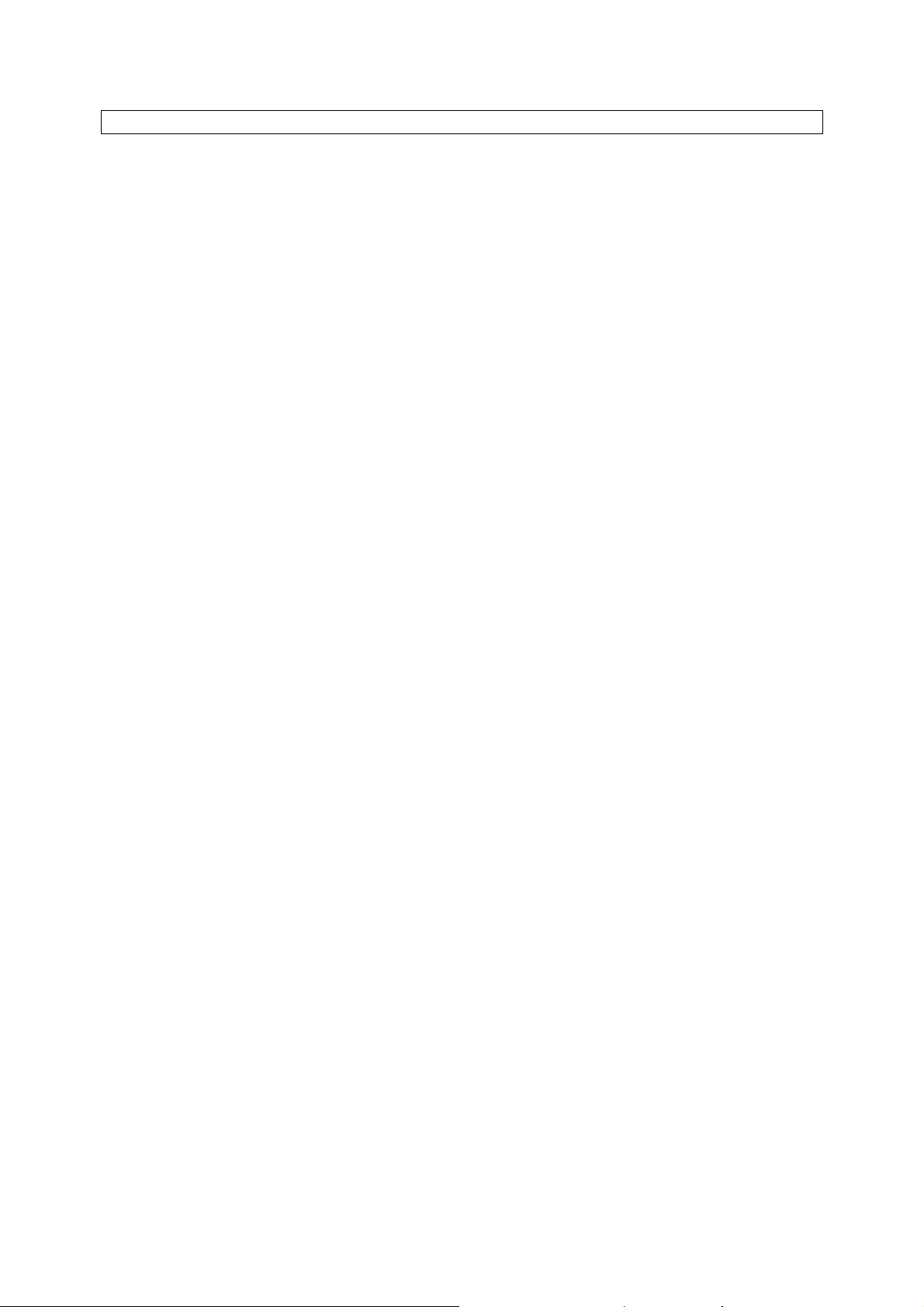
2
Kazalo
1. Zgoščenka za učni paket ………………………………………………………………….…….. 3
1. 1 Vsebina zgoščenke ……………………………………………………………………………. 3
1. 2 GPL (Splošna javna licenca) ………………………………………………………………….. 3
1. 3 Sistemske zahteve …………………...……………………………………………………...… 3
1. 4 Posodobitve in podpora ………………………………………………………………………. 3
2. Vsebina učnega paketa …………………………………………………………………….……. 3
2. 1 Informacije o varnosti ………………………………………………………………………….. 4
3. Sestavni deli in njihove funkcije …………………………………………………………...……. 4
3. 1 Maketna plošča ………………………………………………………………………………… 4
3. 2 Skakalci ………………………………………………………………………………...……….. 5
3. 3 Tipke …………………………………………………………………………………………….. 5
3. 4 Uporniki ……………………………………………………………………………………...….. 6
3. 5 Senzor temperature ……………………………………………………………………………. 7
3. 6 Fototranzistor …………………………………………………………………………………… 8
3. 7 LCD zaslon ………………………………………………………………………………..……. 8
4. Test prvih funkcij …………………………………………………………………………….…… 9
5. Nastavitev in delovanje LCD zaslona ………………………………………………………… 15
5. 1 Polarizacija zaslonov …………………………………………………………………..…….. 15
5. 2 Statični nadzor, multipleksno delovanje …………………………………………………… 15
5. 3 Kot gledanja 6:00 ali 12:00 ………………………………………………………………….. 16
5. 4 Odsev, transprosojni, prepustni ……………………………………………………………. 16
5. 5 Krmilnik LCD zaslona …………………………………………………………………….….. 16
5. 6 Tako je zaslon nadzorovan s pomočjo krmilnika zaslona ………………………..…….. 16
5. 7 Nastavitev kontrasta na zaslonu ……………………………………………………………. 17
5. 8 Nabor znakov ………………………………………………………………………...……….. 18
5. 9 Določitev pinov pogostih LCD ………………………………………………………….….. 20
6. ARDUINO™ LIQUITCRYSTAL knjižnica ……………………………………………..……… 21
6. 1 LiquidCrystal …………………………………………………………………………………... 21
6. 2 .begin() ………………………………………………………………………………………… 22
6. 3 .clear() …………………………………………………………………………………………. 22
6. 4 .home() ………………………………………………………………………………………… 22
6. 5 .setCursor() …………………………………………………………………………..……….. 22
6. 6 .write() ……………………………………………………………………………………….…. 23
6. 7 .print() …………………………………………………………………………………….……. 23
6. 8 .cursor() …………………………………………………………………………………….….. 23
6. 9 .noCursor() …………………………………………………………………………………….. 23
6. 10 .blink() …………………………………………………………………………………..……. 24
6. 11 .noBlink() ……………………………………………………………………………….…….. 24
6. 12 .noDisplay() …………………………………………………………………………….……. 24
6. 13 .Display() ………………………………………………………………………………...…… 24
6. 14 .scrollDisplayLeft() …………………………………………………………………..………. 24
6. 15 .scrollDisplayRight() …………………………………………………………………..…….. 24
6. 16 .autoscroll () ………………………………………………………………………………….. 24
6. 17 .noAutoscroll () ………………………………………………………………………..…….. 25
6. 18 .leftToRight() …………………………………………………………………………..…….. 25
6. 19 .rightToLeft() …………………………………………………………………………….…… 25
6. 20 .createChar() ………………………………………………………………………………… 25
7. LCD funkcije ……………………………………………………………………………..……… 26
8. Ustvarjanje lastnik znakov ……………………………………………………………..………. 28
9. Zatemnitev ozadja ………………………………………………………………………………. 30
10. Ura matričnega LCD ………………………………………………………………..………… 32
11. Merilnik zmogljivosti ……………………………………………………………….………….. 35
11. 1 Sestavljanje merilnika zmogljivost …………………………………………………...……. 35
11. 2 Umerjanje vašega merilnika zmogljivosti ………………………………………….……… 36
Page 3
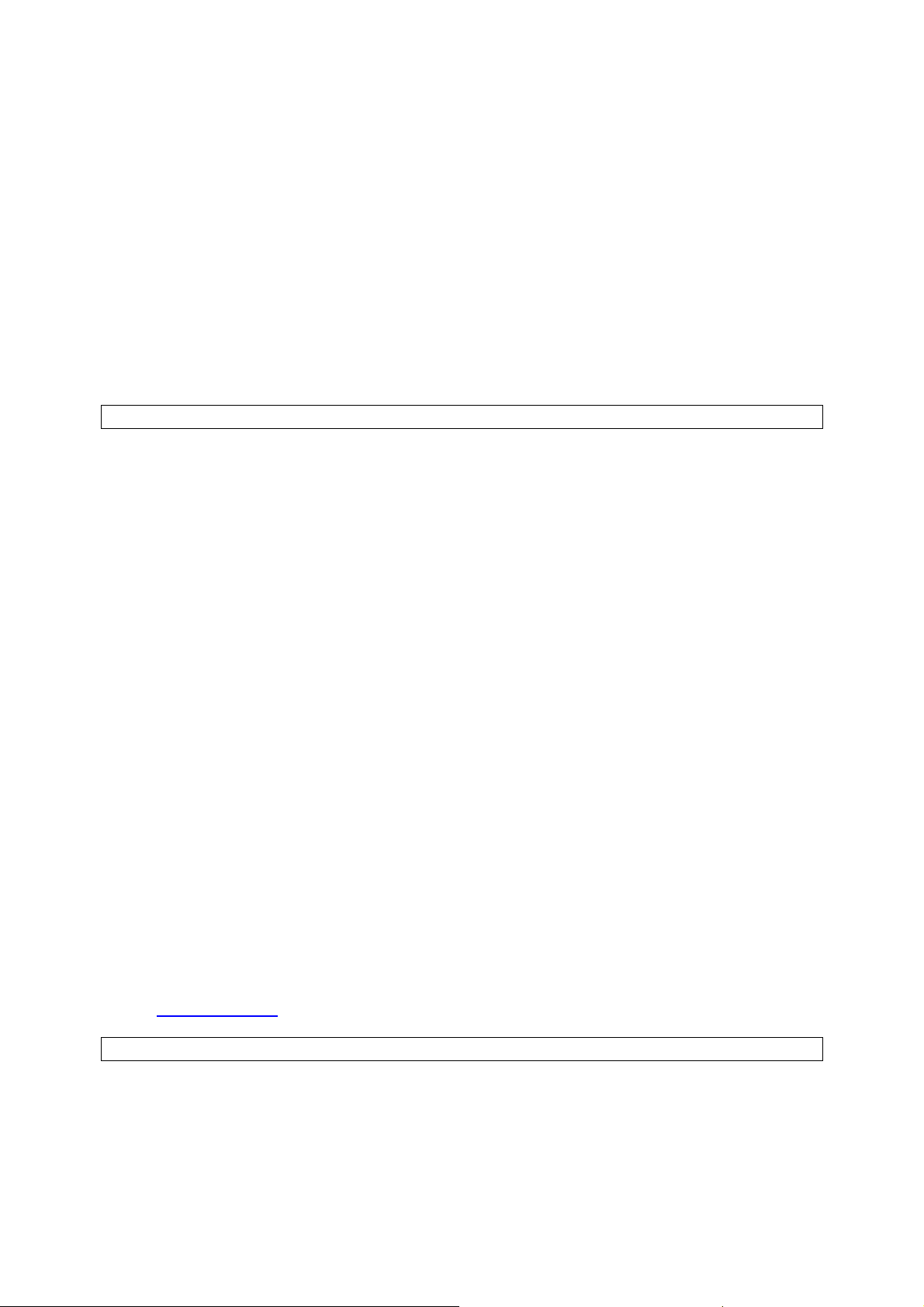
3
12. Naključna števila – generator loterijskih števil ……………………………………………… 38
13. Zaslon za izpis stolpčnega diagrama ……………………………………………………….. 41
14. Merilec svetlobe – fotometer ……………………………………………………….………… 46
15. Alarmni sistem …………………………………………………………………………….…… 52
16. Digitalni voltmeter z zaslonom za stolpčni diagram in USB vmesnikom …..…………… 53
16.1 Razširitev merilnega območja ……………………………………………………………… 62
17. Temperaturni zaslon v stopinjah Celzija in Fahrenheit ……………………………………. 63
18. Ploter za temperaturo z USB vmesnikom ……………………………………..…….…….. 67
19. Ura Websynchronous …………………………………………………………………….…… 68
20. Dodatek ………………………………………………………………………………………… 70
20. 1 Merske enote za elektriko ………………………………………………………………….. 70
20. 2 ASCII tabela ………………………………………………………………………...……….. 71
21. Vir naročanja …………………………………………………………………………………… 73
Garancijski list ....................................................................................................................... 74
1. Zgoščenka za učni paket
Učni paket ima priloženo zgoščenko, ki vsebuje različne programe in primere. Zgoščenka
vam olajša delo s to knjigo. Primere, ki so natisnjeni tukaj, lahko najdete tudi na zgoščenki.
1. 1 Vsebina zgoščenke
- Arduino™ razvojno okolje (IDE)
- Primer programske kode za učni paket
1. 2 GPL (Splošna javna licenca)
Svoje programe lahko izmenjujete z ljudmi preko spleta. Programski primeri so predmet
odprtokodne licence GPL (Splošna javna licenca). Zato lahko spreminjate, objavljate ali
ponudite programe drugim uporabnikom pod pogoji GPL, med drugim da vsebino programov
na voljo tudi GPL.
1. 3 Sistemske zahteve
Za Windows 7/8/8.1, 32 in 64 bit ali višje, Linux 32 in 64 bit, Mac OS X, pogon za zgoščenke,
Java.
Opomba
Učni paket vsebuje VB. NET programe, ki delujejo samo v okolju Windows. Osnovni
Arduino™ programi za te poskuse delujejo tudi v drugih operacijskih sistemih. Samo .NETPC programi potrebujejo operacijski sistem Windows z .NET ogrodjem za poskuse.
1. 4 Posodobitve in podpora
Arduino™ je predmet nenehnega razvoja. Posodobitve si lahko brezplačno naložite s spletne
strani http://arduino.cc.
2. Vsebina učnega paketa
Učni paket vsebuje vse dele, ki jih potrebujete za poskuse. Prosimo preverite, če so deli
poškodovani, preden začnete s poskusi.
Page 4
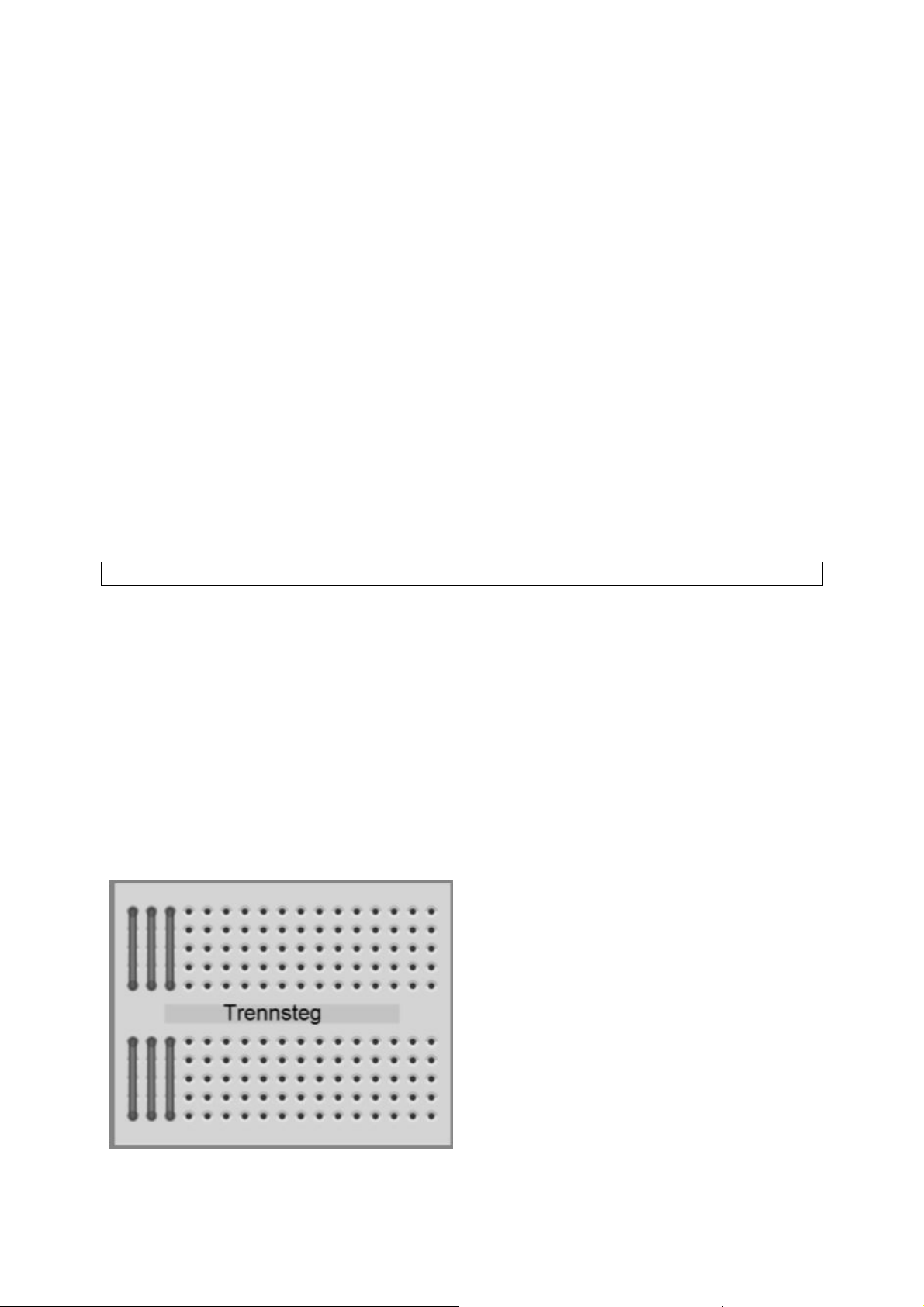
4
Opomba
Arduino™-UNO-micro krmilnik PCD ni vključen v dostavo. Ker je to učni paket namenjen
naprednim Arduino™ programerjem, morate na delovnem mestu že imeti Arduino™ UNO ali
MEGA. Plošče so na voljo po nizki ceni pri Conrad Electronics, v franšiznih prodajalnah ali
drugih spletnih trgovinah.
Seznam delov:
1x maketna plošča, 1x LCD 16 x 2 moder, 1 x pin trak 16 pinov za spajkanje, 1 x tipka, 1 x
NTC 72, 1 x foto tranzistor, 1 x 10 kΩ, 1 x 330 Ω, 14 x skakalci.
2. 1 Informacije o varnosti
Arduino™ PCB in zaslon sta večinoma zaščitena pred napakami, tako da je skoraj
nemogoče poškodovati računalnik. Priključki USB vtičnice niso izolirani na spodnji strani
PCB. Če namestite PCD na kovinski prevodnik lahko pride do višjega el. toka, kar lahko
poškoduje računalnik in PCB.
Upoštevajte naslednja varnostna pravila!
- Izogibajte se kovinskim predmetom pod PCB ali izolaciji celotnega spodnjega dela z
neprevodno zaščitno ploščo ali izolirnim trakom.
- Držite glavne enote, kot so viri prenapetosti ali živi prevodniki z več kot 5 volti (V),
stran od eksperimentalnega PCD.
3. Sestavni deli in njihove funkcije
Sestavni deli učnega paketa so na kratko predstavljeni tukaj. Naslednji poskusi bodo ponudili
praktične izkušnje s tehnologijo vezja v elektroniki.
3. 1 Maketna plošča
Na maketni plošči lahko nastavite vezje brez da bi bilo potrebno spajkanje. Naša maketna
plošča je sestavljena iz 15 kolon in 5 vrst. Kolone, vsaka s 5 kontakti, so povezane med
seboj v seriji (od zgoraj navzdol, glejte sliko). Ločilni most v sredini maketne plošče označuje
da ni povezave z drugimi polji 17 kolon in 5 vrst. Kot koristno se je izkazalo odvitje
povezovalnih žic najprej po diagonali, da se ustvari nekakšen klin na koncih žic. To omogoča
lažjo priključitev delov v maketno ploščo. Težko je priključiti dele, najbolje je uporabiti majhne
visoko natančne mehanske klešče za potiskanje delov v maketno ploščo in pri tem uporabiti
več pritiska.
Mini maketa
Page 5
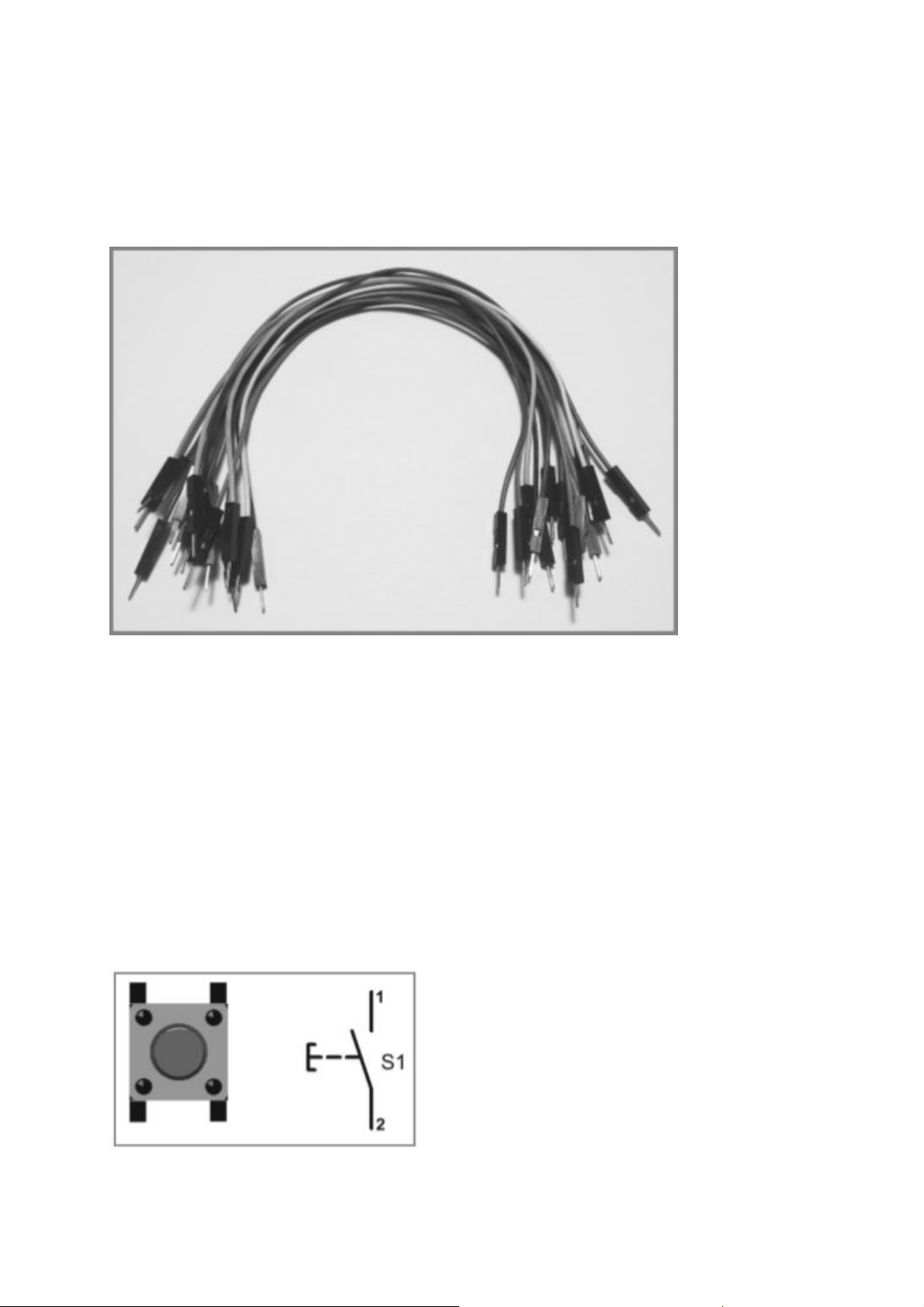
5
3. 2 Skakalci
Učni paket vsebuje več posebej prilagojenih skakalcev. Uporabljajo se za povezavo med
maketno ploščo in Arduino™-PCB. Skakalci imajo majhne pine na obeh koncih, ki jih lahko
enostavno potisnete v Arduino™-PCB. Vendar bodite kljub temu previdni, da po nesreči ne
odlomite ali zvijete pina!
Skakalci.
3. 3 Tipke
Tipka ima podobno funkcijo kot stikalo. Stikala že poznate iz vaših domov, kjer z njim
vklapljate ali izklapljate luči. Ko potisnete stikalo navzdol, se luč vklopi. Ko potisnete stikalo
navzgor, se luč ponovno ugasne. Stikalo ostane v svojem položaju. V tem se razlikuje od
tipk. Ko pritisnemo tipko, je vezje sklenjeno. Sklenjeno bo ostalo dokler ponovno ne
pritisnemo tipke. Ko tipko spustimo, se bo vezje ponovno razklenilo in luč se bo ugasnila.
Tipka se bo samodejno vrnila v svoje prvotno stanje ali stanje počivanja, s pomočjo
mehanizma ki ga vsebuje.
Obstajajo tipke ki sklenejo vezje ko so aktivirane in takšne ki vezje razklenejo. Tipke, ki vezje
sklenejo so pogosto imenovani »N.O.« (normalno odprte) in tisti ki vezje razklenejo »N.C.«
(normalno zaprte). Primer prikazuje tipko, ki je priložena učnemu paketu. Ob pritisku tipka
sklene vezje in tok lahko teče skozi iz stika 1 na 2. Druga dva kontakta sta medsebojno
povezana.
Tipka.
Page 6
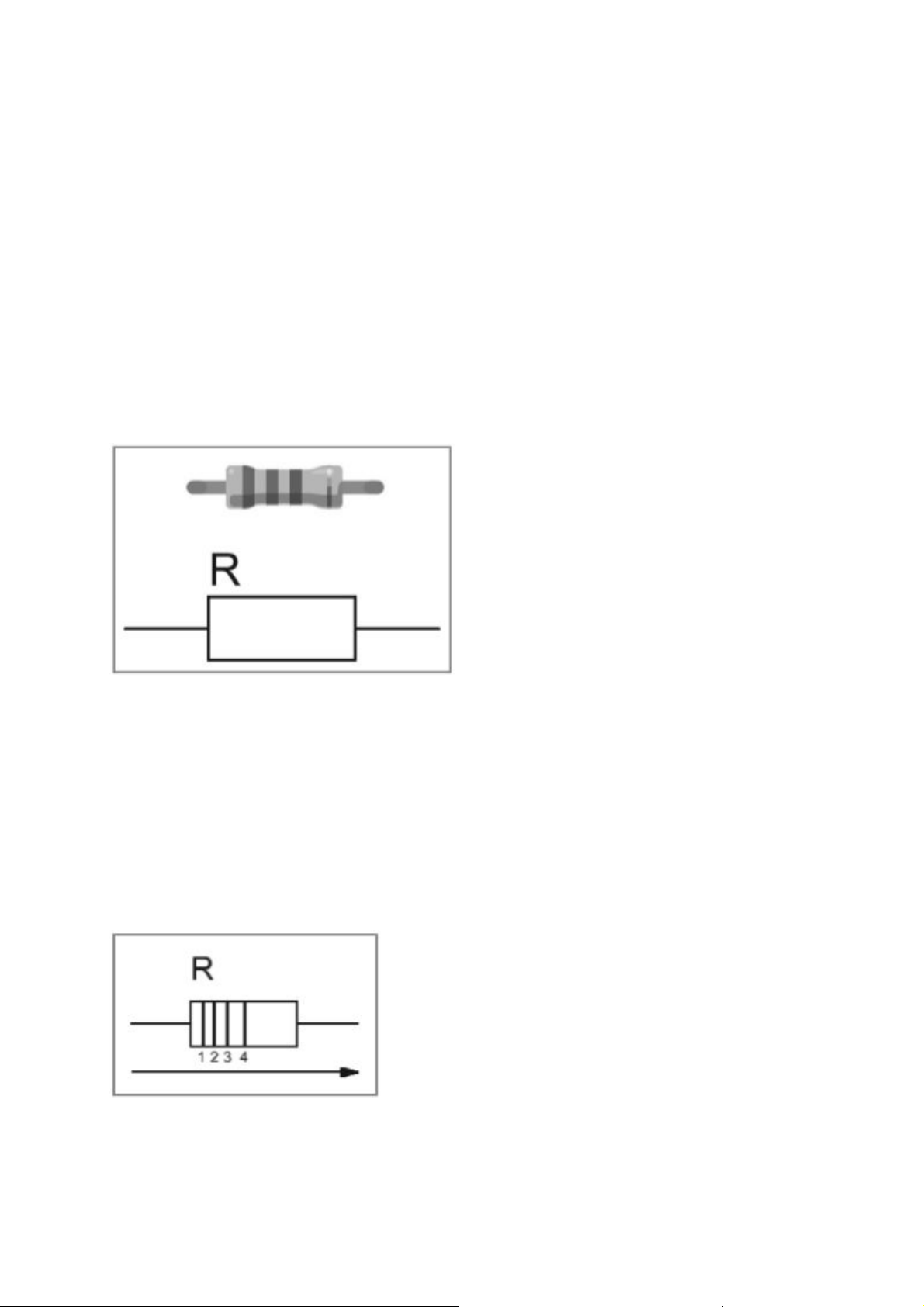
6
3. 4 Uporniki
Uporniki so potrebni za omejitev toka in da nastavijo točke delovanja ali kot delilci napetosti v
električnih vezjih. Enota za električno upornost je Ohm (Ω). Predpona kilo (k, tisoč) ali mega
(M, milijon) omogočata okrajšavo velikih upornosti.
1 kΩ = 1000 Ω
10 kΩ = 10.000 Ω
100 kΩ = 100.000 Ω
1 MΩ = 1.000.000 Ω
10 MΩ = 10.000.000 Ω
V diagramih vezja je simbol Ω po navadi izpuščen in 1 kΩ je ponavadi okrajšan na 1 k.
Vrednost upornika je po navadi označena z barvo. Običajno so trije barvni obroči in dodaten
četrti obroč, ki označuje natančnost upornika. Kovinski uporniki imajo po navadi toleranco 1
%. To je označeno z rjavim tolerančnim obročem, ki je širši od ostalih štirih obročev. To
zmanjšuje možnost napake za normalne vrednosti obročev s pomenom »1«.
Upornik z označbami.
Uporniki s toleranco +/-5 % so na voljo v vrednosti E24 različice, kjer vsaka dekada vsebuje
24 vrednosti na približno enaki razdalji do sosednje vrednosti.
Uporniki E24 standardne različice so sledeči:
1,0 / 1,1 / 1,2 / 1,3 / 1,5 / 1,6 / 1,8 / 2,0 / 2,2 / 2,4 / 2,7 / 3,0 / 3,3 / 3,6 / 3,9 / 4,3 / 4,7 / 5,1 /
5,6 / 6,2 / 6,8 / 7,5 / 8,2 / 9,1
Barvna oznaka se začne brati z obroča ki je bližje robu upornika. Prva dva obroča
predstavljata dve številki, tretji obroč je množitelj vrednosti upora v Ohm. Četrti predstavlja
toleranco.
Smer branja vrednosti na uporniku.
Upornik z barvami rumena, vijolična, rjava in zlata, ima vrednost 470 Ω s toleranco 5 %.
Poskusite sedaj prepoznati upornike priloženemu učnemu paketu.
Page 7
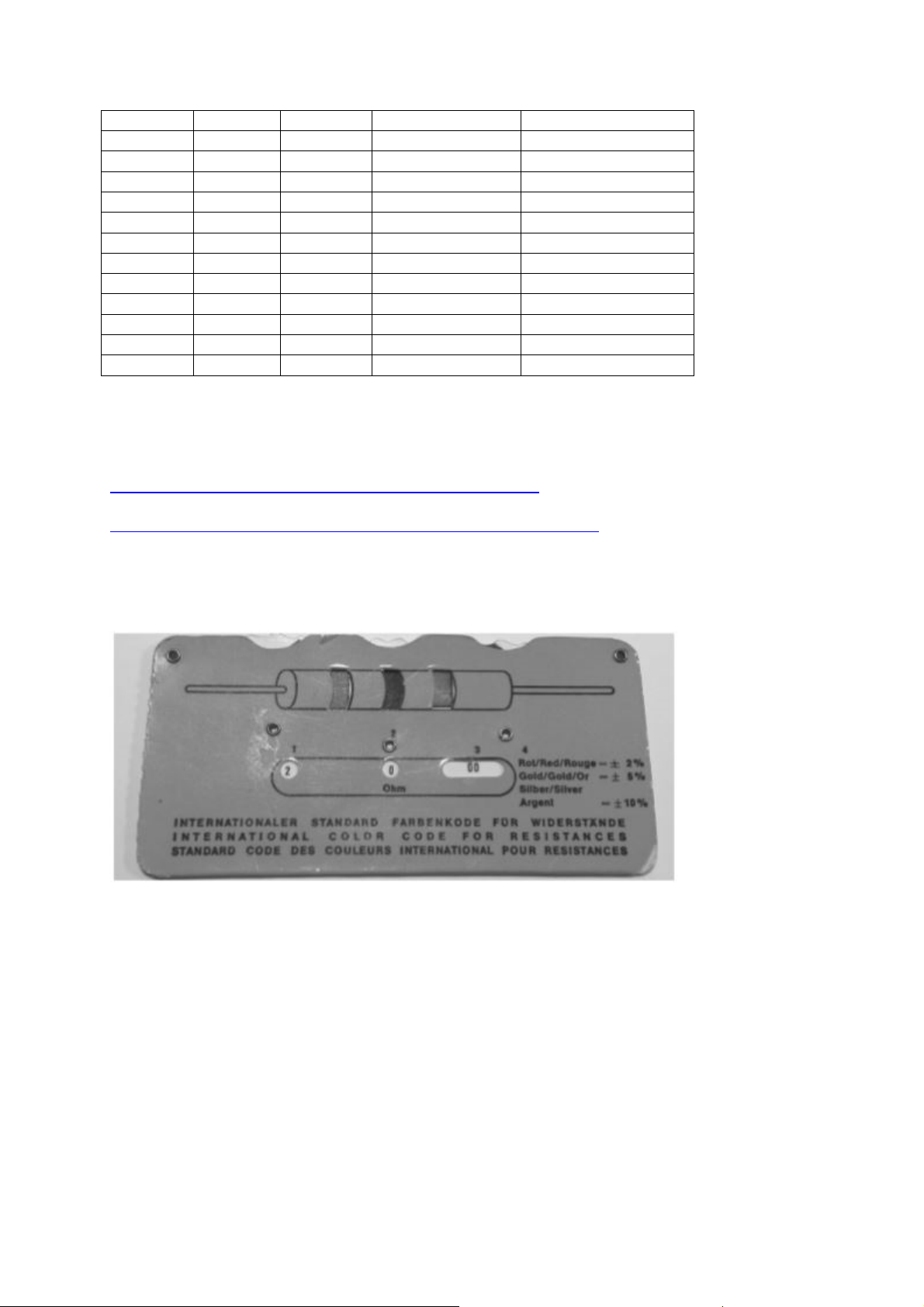
7
Barva
Obroč 1
Obroč 2
Obroč 3 (faktor)
Obroč 4 (toleranca)
Srebrna - - 1x10-2=0,01 Ω +/-10 %
Zlata
- -
1x10
=0,1 Ω
+/-5 %
Rjava
1 1
1x10
=10 Ω
+/-1 %
Oranžna
3 3
1x10
=1 kΩ
-
Rumena
4 4
1x10
=10 kΩ
-
Modra
6 6
1x10
=1 MΩ
+/-
0,25
%
Siva
8 8
1x10
=100 MΩ
-
-1
Črna 0 0 1x100=1 Ω -
1
Rdeča 2 2 1x102=100 Ω +/-2 %
3
4
Zelena 5 5 1x105=100 kΩ +/-0,5 %
6
Vijolična 7 7 1x107=10 MΩ +/-0,1 %
8
Bela 9 9 1x109=1000 MΩ
Tabela za upore s štirimi barvnimi obroči.
Nasvet
Vstavljanje iskalnega izraza »Resistance code calculator« (računanje vrednosti upornikov)
na spletu, vam bo našlo računala za računanje, na primer:
http://www.ab-tools.com/de/software/resistancesrechner/
ali
http://www.dieelektronikerseite.de/Tools/resistancesrec hner.htm.
V primeru spodaj je prikazana tudi starejša različica. Ta merilnik upora ali vitrometer
dovoljuje hitro določitev upora, brez uporabe računalnika, samo z vrtenjem koles. Na ta način
si boste hitreje zapomnili vrednosti barvnih oznak v računalniški različici.
Merilni upora (vitrometer).
3. 5 Senzor temperature
Za spremljanje temperature je priložen senzor temperature. Oznaka NTC pomeni (negativni
temperaturni koeficient) in pomeni, da bo upornost padla z naraščanjem temperature. To je
vroč prevodnik. NTC učnem paketu ima vrednost upora 4,7 kΩ pri 25 °C / 298,15 K (Kelvin).
Page 8
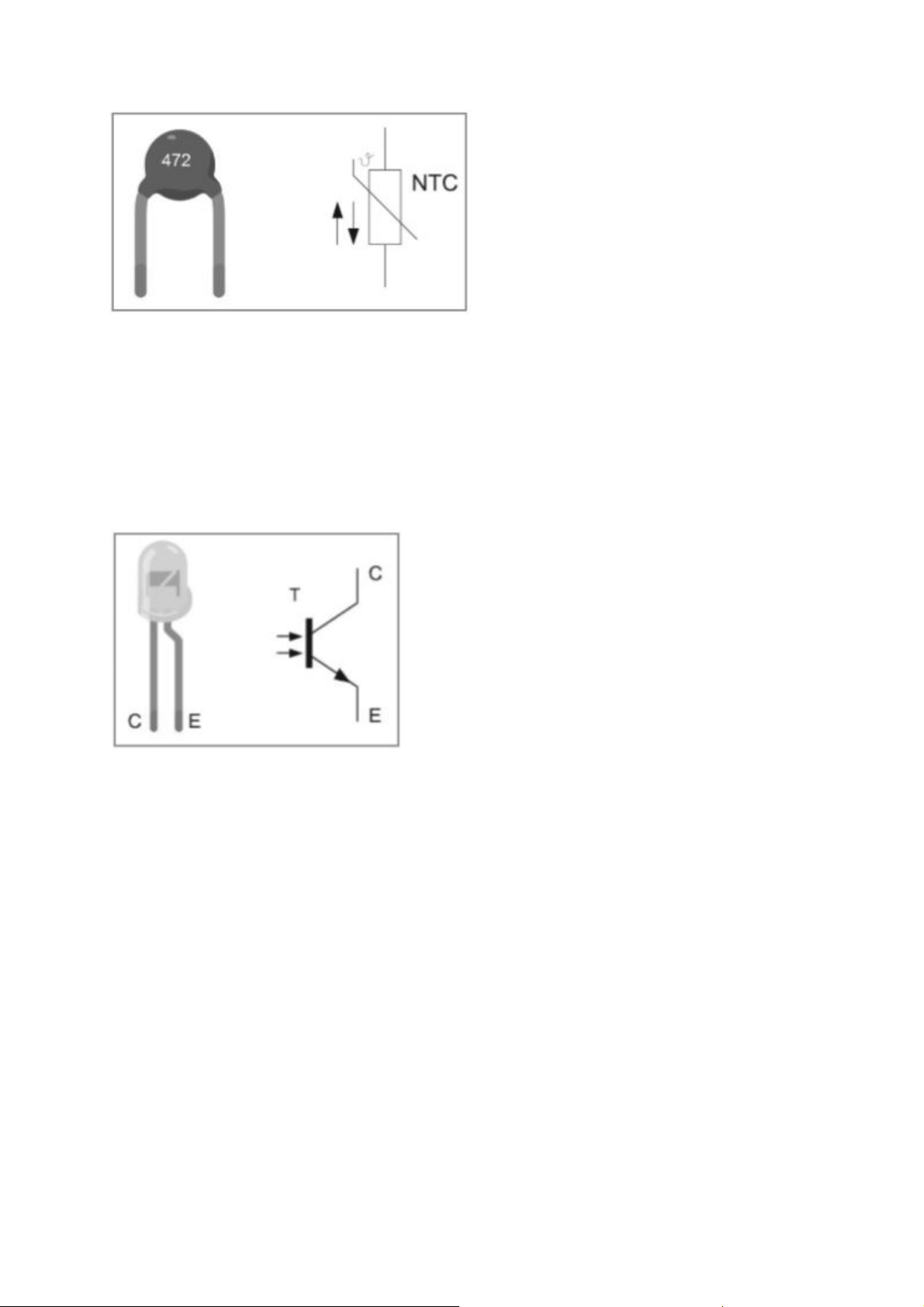
8
NTC senzor temperature in skica kako se priključi.
3. 6 Fototranzistor
Za določitev svetlosti uporablja sodobna elektronika pogosto fototranzistorje. Učni paket
vsebuje dele, ki izgledajo zelo podobno kot dioda ki oddaja belo barvo, vendar je foto
tranzistor. Izgleda drugače kot normalni bipolarni tranzistor, vendar nima tudi nobene
povezave. Podstavek, to je vhod za normalni trazistor, ki je odgovoren za nadzor toka med
prevodnikom in oddajnikom, kjer svetloba pada v ohišje na foto tranzistor. Svetloba tam pade
na silikon in ustvari manjši ali večji tok med prevodnikom in oddajnikom glede na moč
svetlobe.
Fototranzistor in njegova priključitev.
3. 7 LCD zaslon
Glavni del tega učnega paketa je modro beli LCD. Učni paket vsebuje zaslon z dvema
vrstama 16 kolon z 5 x 8 pikami vsak. Ta zaslona lahko sedaj kupite tudi ločeno v katerikoli
trgovini z elektroniko ali spletni trgovini, za samo nekaj eurov. Na voljo so v zeleni, modri,
rumenorjavi, rumeni in tudi v posebnih barvah, ki pa so po navadi dražje. V našem primeru je
naložen moder LCD. Naložen LCD krmilnik je KS0066/HD44780, ki ga izdeluje več
proizvajalcev – več o tem kasneje.
Page 9
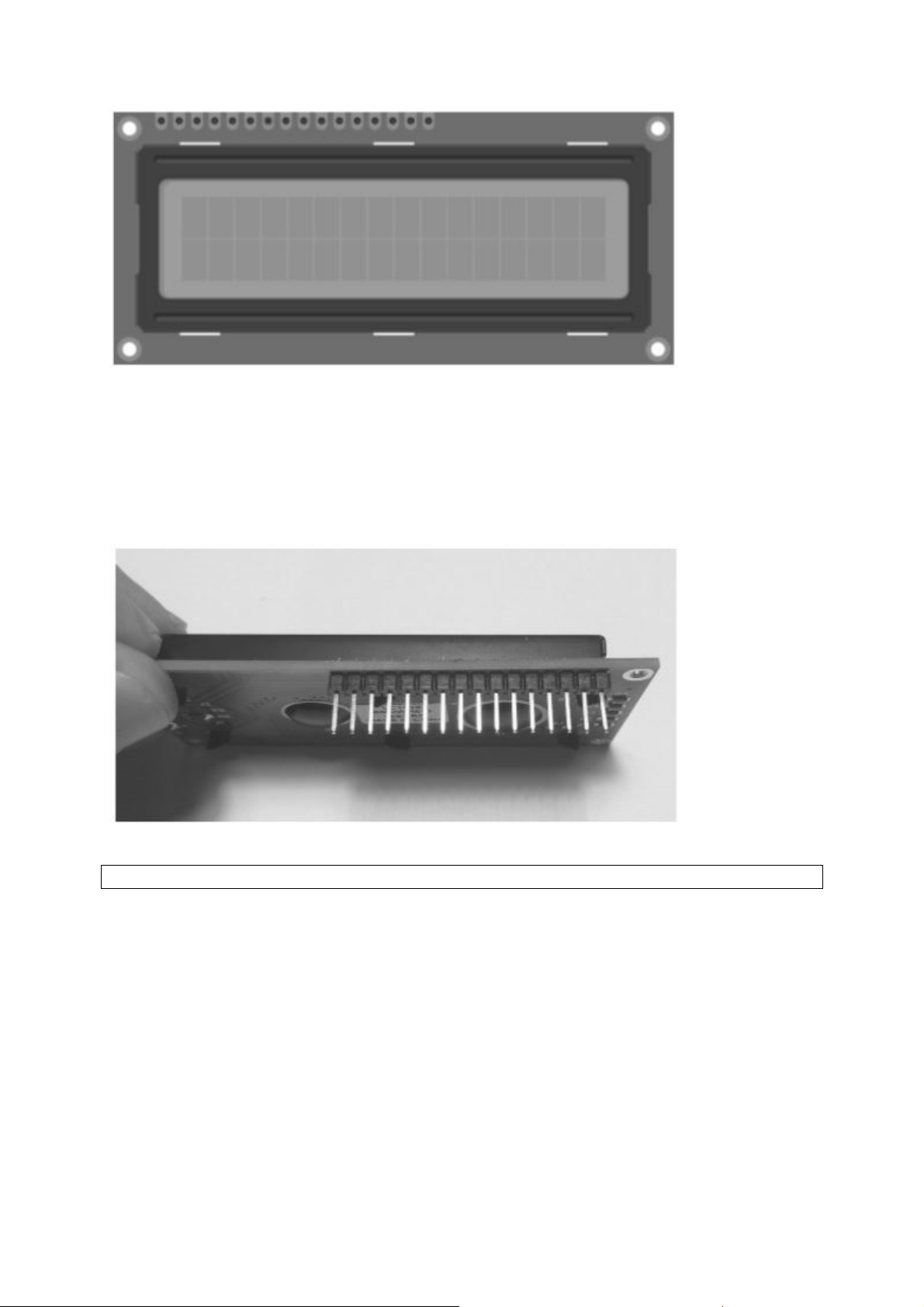
9
LCD zaslon z dvema vrstama 16 kolon.
Preden lahko uporabite LCD za vaše poskuse morate spajkati priložen 16 pinski trak v stike
na LCD. Zato vtaknite pinski trak s kratkimi stiki v LCD od zadaj in spajkajte najprej samo en
stik. Na ta način lahko poravnate pinski trak pod kotom 90°. Ko je trak poravnan, lahko
spajkate tudi ostale pine. Če še nimate pištole za spajkanje, si dobite stroškovno učinkovito
ročno pištolo za spajkanje z izhodom med 20 in 30 W in električni spajkalnik. Ta naložba se
vam bo izplačala, ko se boste ukvarjali z Arduino™ in drugo elektroniko.
Pinski trak po koncu spajkanja.
4. Test prvih funkcij
Povežite poskus kot je prikazano na sliki spodaj. Bodite pazljivi da ne zvijete ali zlomite pinov
skakalcev.
Page 10
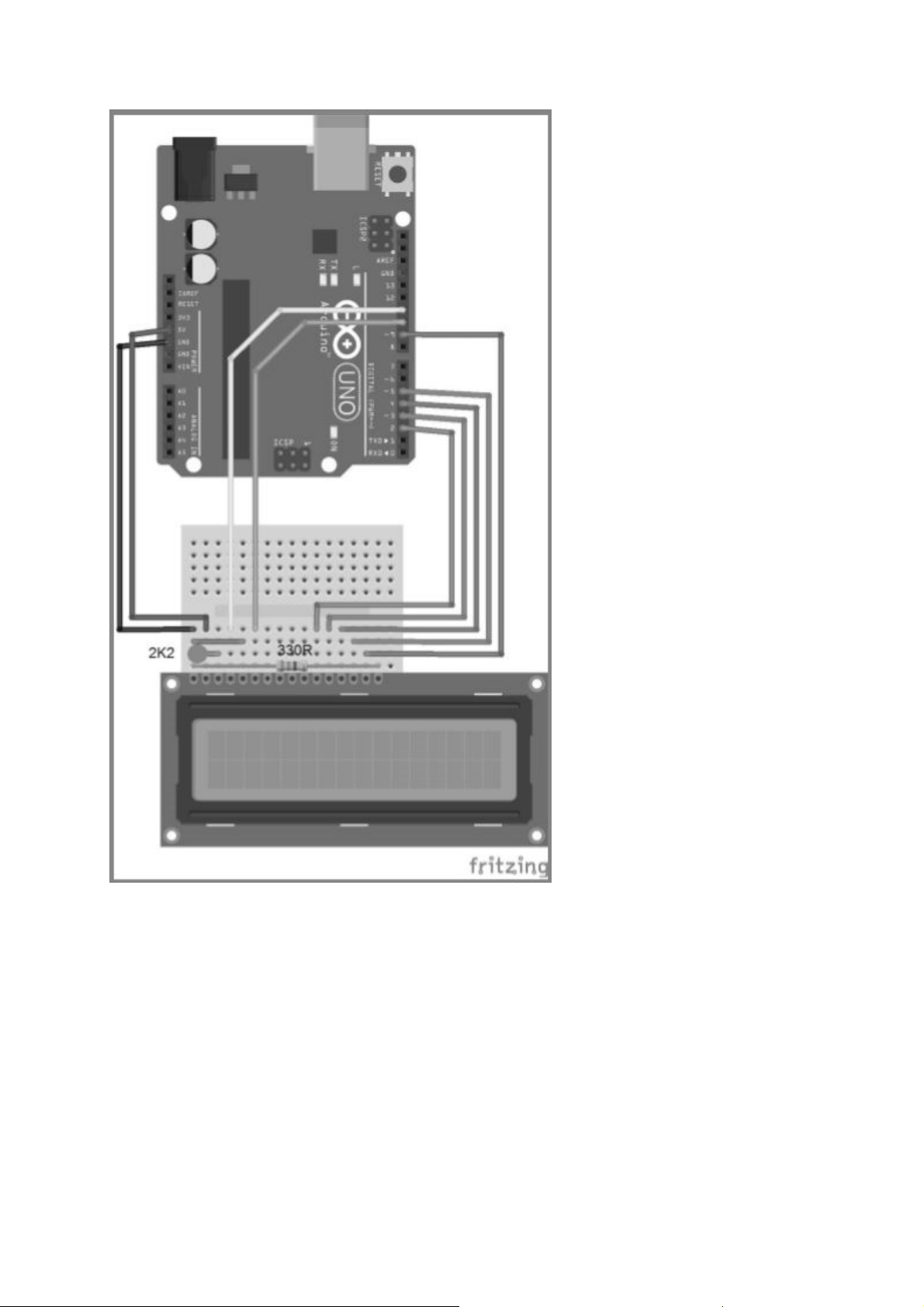
10
Eksperimentalna povezava z LCD.
Na koncu natančno preverite vezje, da se izognete morebitnim poškodbam delov.
Page 11
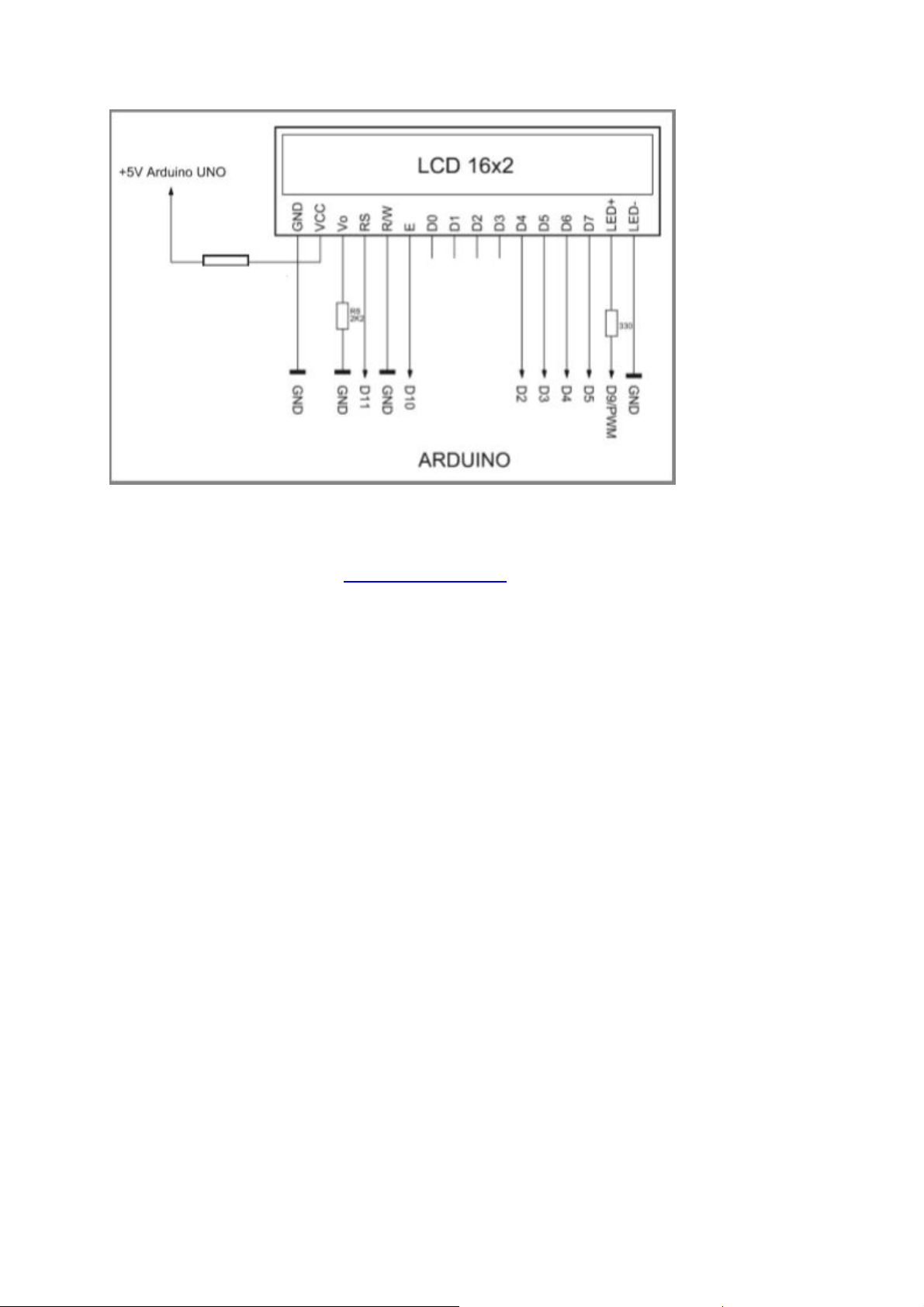
11
Priključni načrt za povezavo z LCD.
Informacije
Če prvič delate z Arduino™ morate najprej naložiti Arduino™ razvojno okolje. Najdete ga na
uradni Arduino™ spletni strani http://www.arduino.cc.
Tukaj lahko izberete vaš operacijski sistem in določite ali želite uporabiti program za
nameščanje ali ZIP različico. V programski različici za nameščanje, namestite Arduino™ kot
normalen program. V ZIP različici ne potrebujete nameščanja. Razširite ZIP datoteko in jo
shranite na želeno mesto na vašem računalniku. To je koristno, če želite na primer shraniti
Arduino™ na USB ključek in ga odnesti s seboj.
Pozor!
Arduino shranite samo tam kjer imate vse pravice za branje, pisanje itd.!
Za prvi test funkcij, naložite sledeč program na Arduino™ ploščo. Programske primere lahko
najdete na priloženi zgoščenki v mapi Examples.
Program bo ustvaril tekst in prikazal se bo nekakšen števec na LCD, kar je zelo primerno za
prvi test funkcij, saj preveri če vse deluje pravilno, ker je zelo majhen in dobro strukturiran.
Page 12
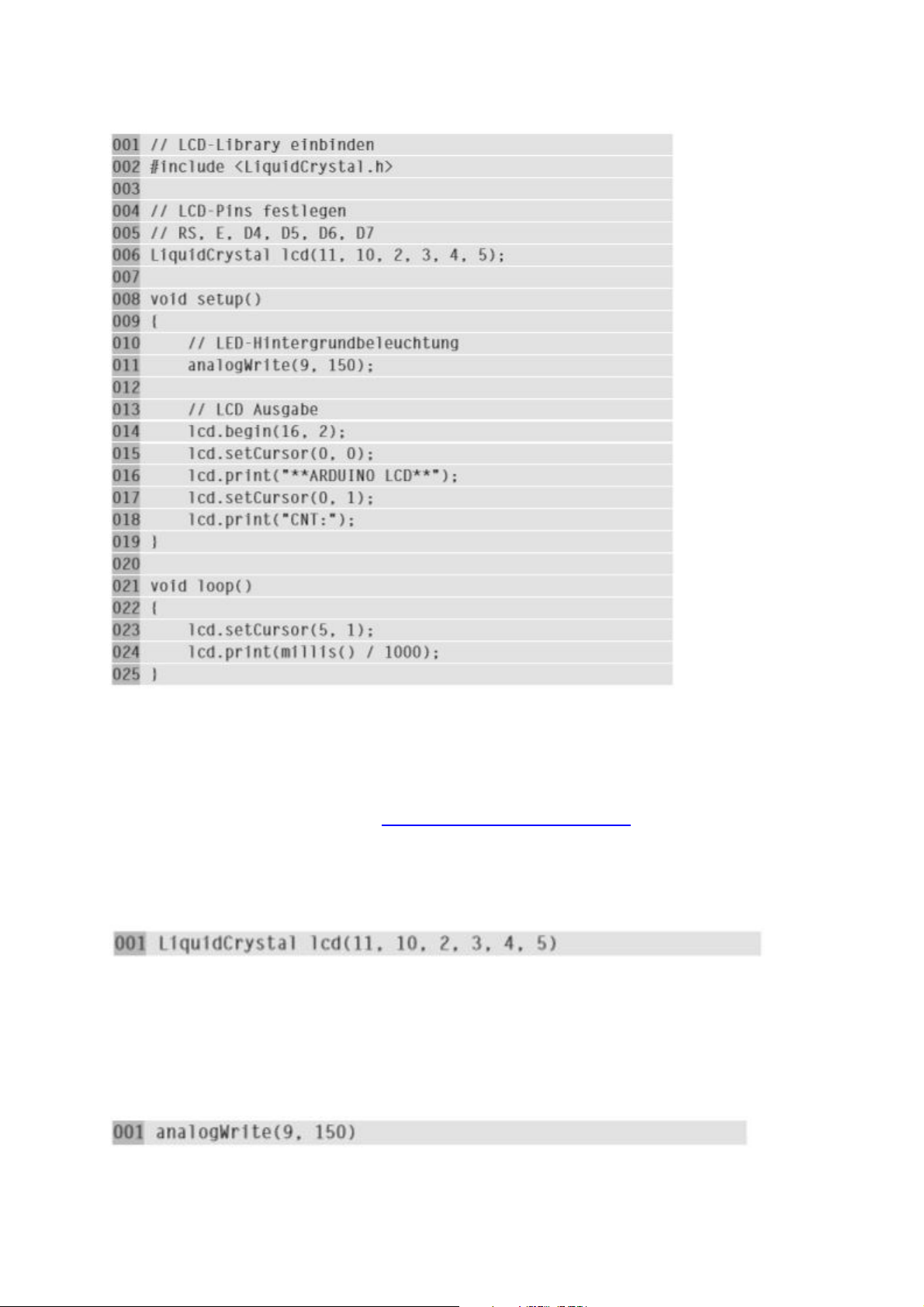
12
Primer kode: LCD
V prvi vrstici programa lahko vidite, da je za delovanje LCD potrebna integracija Arduino™
knjižnice z imenom LiquidCrystal.h. Vsebuje bolj kompleksno kodo, ki je potrebna za nadzor
zaslona. Lahko pogledate v mapo Arduino™, ki se nahaja v Arduino\libraries\LiquidCrystal,
in pregledate LiquidCrystal.h in LiquidCrystal.cpp datoteki, da dobite idejo funkcij knjižnice.
Priporočamo da za odprtje teh datotek uporabite program Notepad++. Lahko si ga
brezplačno naložite s spletne strani http://www.notepad-plus-plus.org.
Videli boste da bo ta knjižnica opravila veliko dela namesto vas. V našem Arduino™
programu, smo integrirali samo naslovno datoteko LiquidCrystal.h. Arduino™ bo sedaj
samodejno poznal vse LCD funkcije.
V naslednji vrstici seznanimo Arduino™ kateri pini na LCD so priključeni na Arduino™-PCD.
Naslednji ukaz določi svetlost osvetlitve zaslona. LED LCD je povezana z Arduino™
digitalnim/PWM-vrati P9. Lahko so uporabljena kot preprosta digitalna vrata ali PWM (vrata z
modularno širino pulza). V našem testu je uporabljen kot PWM-vrata. Tako lahko postopoma
nastavljamo svetlost osvetlitve zaslona. Vrednost 150 naredi LED dovolj svetel. Če je izbrana
nižja PWM vrednost, bo LED temnejša. Poskusite spreminjati vrednost in opazujte kaj se
dogaja.
Page 13
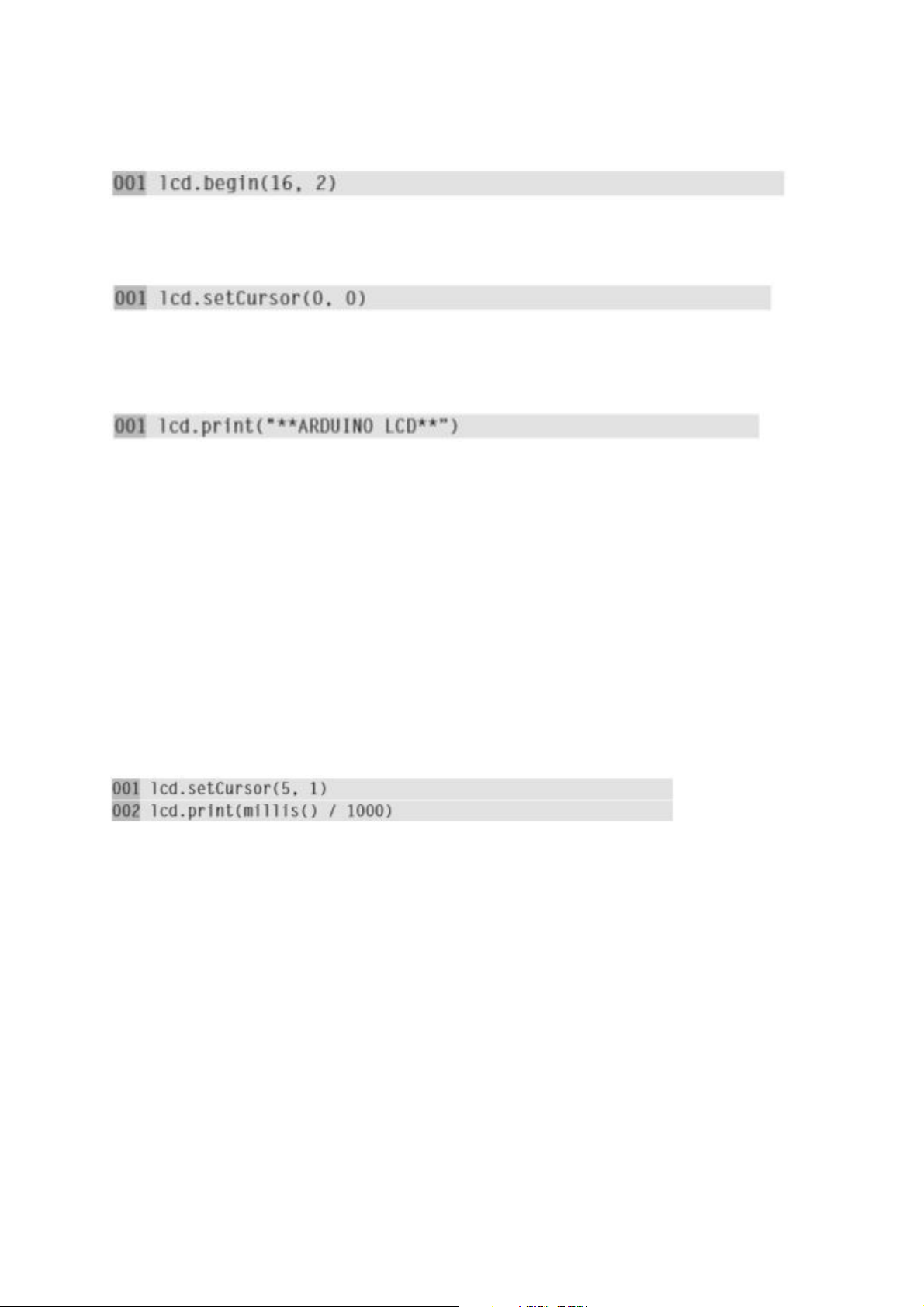
13
Namestitev je skoraj končana. Sedaj morate nastaviti koliko kolon in vrstic ima LCD: 16
kolon/posamezni znaki in 2 vrstici.
Osnovno nameščanje je sedaj končano. Sedaj lahko uporabimo lcd.setCursor, za določitev
položaja kazalke in tako teksta za izpis.
Prvi parameter določa položaj znotraj kolone, to je 0 do 15 v tem primeru. Drugi parameter
določa številko vrstice, to je od 0 do 1.
Sedaj lahko izpišemo tekst na tej določeni lokaciji na LCD z ukazom commandlcd.print.
Lahko vidite da je vedno potrebno napisati ».lcd« preden zapišete pravo funkcijo LCD izpisa.
To določi da uporabimo razred lcd, ki smo ga integrirali z #include <LiquidCrystal.h>. Sedaj
je Arduino™ seznanjen od kod prihaja klic in kateri razred je odgovoren za »prevajanje«, ali
kot to imenujejo strokovnjaki »zbiranje« (compiling).
Če ste se kdaj prej ukvarjali s programskim jezikom C++, boste prepoznali, s končnico *.cpp,
da so to C** razredi. Arduino™ v osnovi temelji v C++. To je dober način za programiranje
lastnih razredov ali knjižnic in jih ponuditi drugim Arduino™ uporabnikom.
Po tej kratki C++ ekskurziji, se vrnimo nazaj na naš primer. Do sedaj smo bili vedno znotraj
funkcije Setup(), ki se izvede vsaj enkrat ko zaženete program in se večinoma uporablja za
začetne nastavitve. Znotraj nje lahko nastavimo spremenljivke v naprej, preden se zažene
dejanski program in nastavimo v naprej tudi strojno opremo.
Sledeče funkcija Loop() je neskončna zanka, ki se ne konča. To je hkrati glavna Arduino™
zanka za naš program. Tukaj kličemo izvajanje v milisekundah v vsakem izvajanje s funkcijo
millis(). Delitev s 1000 vodi v izpis v sekundah. Na LCD zaslonu bomo prikazali izvajanje v
sekundah.
Ker je funkcija millis() zelo zanimiva, bomo poskusili še en eksperiment, preden se
ukvarjamo z LCD zaslonom bolj podrobno, ker lahko funkcijo millis() uporabimo za izmero
časa izvajanja programa, kot je prikazano v sledečem primeru.
Page 14
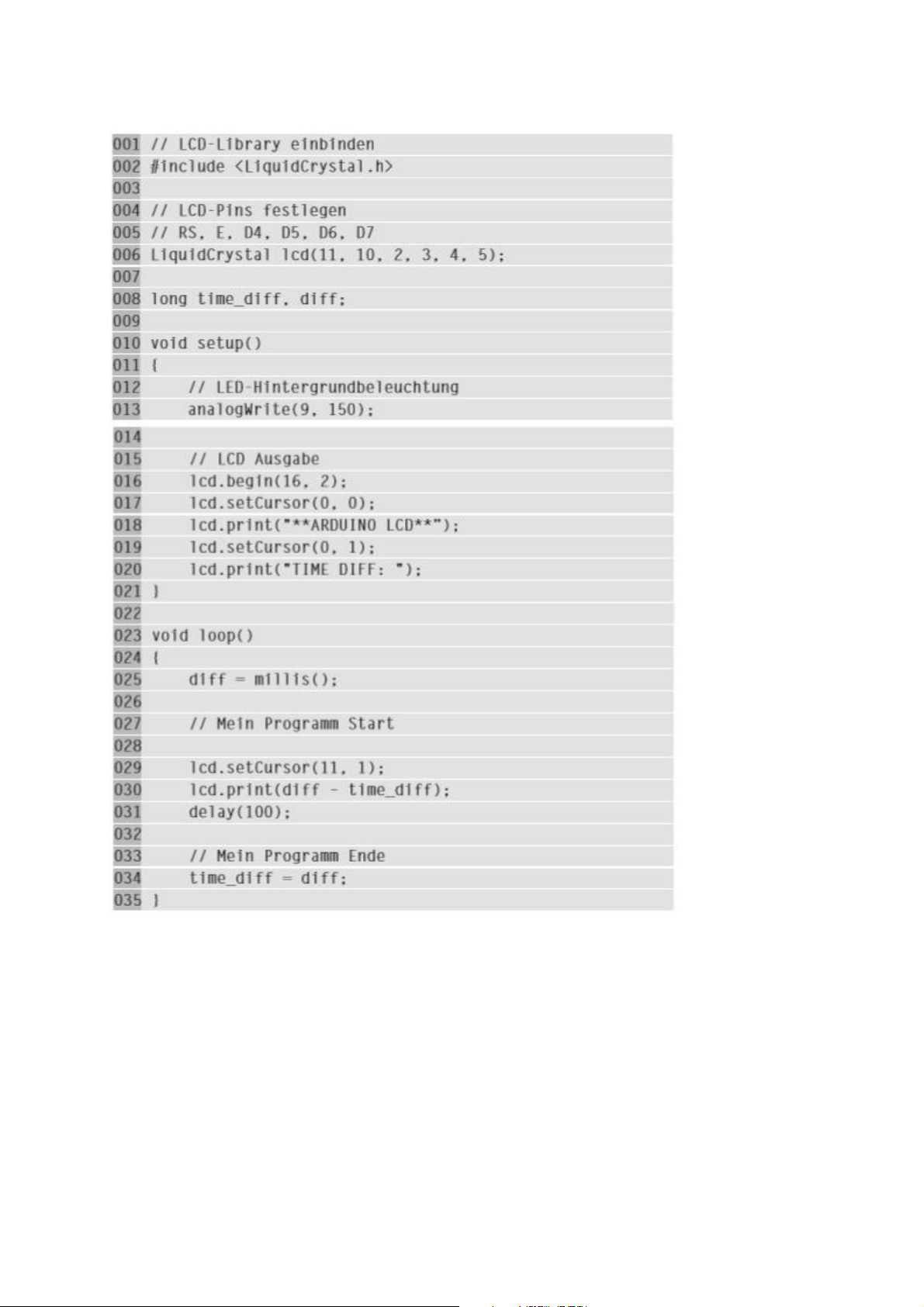
14
Primer kode: TIME_DIFF
Ta primer kode prikazuje kako določiti čas izvajanja programa. Zato beremo trenutno stanje
števca funkcije millis() v vsakem novem izvajanju programa in odštejemo zadnjo števko, ki je
bila shranjena, na koncu programa. Ukaz Delay(100) na programu simulira daljši čas
izvajanja. Vaša programska koda mora biti med »// My program start and // My program
end«, da se določi dovoljen čas izvajanja vaše kode.
Prvi poskus in s tem tudi test funkcij je s tem končan. Pustite vezje povezano tako kot je.
Potrebovali in razširili ga boste v naslednjih primerih. V naslednjem poglavju se boste naučili
več o LCD zaslonu in njegovih lastnostih.
Page 15

15
5. Nastavitev in delovanje LCD zaslona
LCD se v glavnem uporabljajo v mnogih elektronskih napravah, kot so zabavna elektronika,
merilnih napravah, mobilnih telefonih, digitalnih urah in žepnih računalnikih. Head-upDisplays in video projektorji tudi uporabljajo to tehnologijo. Sledeči primeri prikazujejo LCD ki
je del učnega paketa. To je standarden 5 x 8 matrični zaslon z 2 vrstama s 16 znaki v vsaki.
16 x 2 LCD zaslon v uporabi.
LCD je na splošno sestavljen iz 2 individualnih steklenih panelov in posebne tekočine med
njima. Posebna lastnost te tekočine je, da obrne polarizacijski nivo svetlobe. Na ta učinek
vpliva uporaba električnega polja. Na te dve plošči je tako nanesena tanka plast kovine. Da
dobite polarizirano svetlobo, polariziran film obtiči na zgornji stekleni ploščici. Ta se imenuje
polarizator. Še en tak film mora biti uporabljen na spodnji stekleni ploščici, vendar je tam
polarizacija zasukana za 90°. To je analizator.
Ko ne deluje, tekočina zasuka polarizacijski nivo vpadne svetlobe za 90°, tako da lahko
preide skozi analizator neovirano. LCD je tako prosojen. Uporaba specifične napetosti na
uplinjeni kovinski plasti bo povzročila spremembo kristalov v tekočino. To bo spremenilo
polarizacijski nivo svetlobe, na primer za dodatnih 90°: Analizator blokira svetlobo, LCD
postane neprosojen.
5. 1 Polarizacija zaslonov
Polarizacija v LCD zaslonu ne pomeni polarnosti v električni napetosti, ampak strukturo plina,
tekočine in filtra zaslona. Večina LCD so TCN zasloni (zasukan nematski zaslon). Vsebujejo
tekočino, ki zasuče polarizacijski nivo za 90°. STN (super zasukana nemacija) zasuče
polarizacijski nivo svetlobe za vsaj 180°. To izboljša kontrast zaslona. Vendar ta tehnika vodi
do določene obarvanosti zaslona. Najpogostejša obarvanost se imenujejo rumeno-zelen in
moder način. Siv način se pojavi bolj moder kot siv v praksi. Za nadomestitev neželenega
barvnega učinka, FSTN tehnologija uporablja še eno zunanjo folijo. Rezultat izgubljene
svetlobe naredi to tehnologijo smiselno samo za zaslone z osvetljenim ozadjem. Različne
barve se pojavijo v neosvetljenih ali belo osveteljnih zaslonih. Ko je enkrat osvetlitev
obarvana (na primer LED osvetlitev rumeno-zeleno), se ustrezna barva zaslona pomakne v
ozadje. Vsi modri načini LCD z rumeno zeleno LED osvetlitvijo, bodo vedno izgledali rumeno
zeleno.
5. 2 Statični nadzor, multipleksno delovanje
Majhni zasloni z nizkim dometom delovanja so po navadi nadzorovani statično. Statični
zasloni imajo najboljši kontrast in maksimalni mogoč kot. TN tehnologija tukaj doseže svoj
polni namen (črno beli zasloni, stroškovno učinkoviti). Vendar ko se zasloni večajo, več in
Page 16
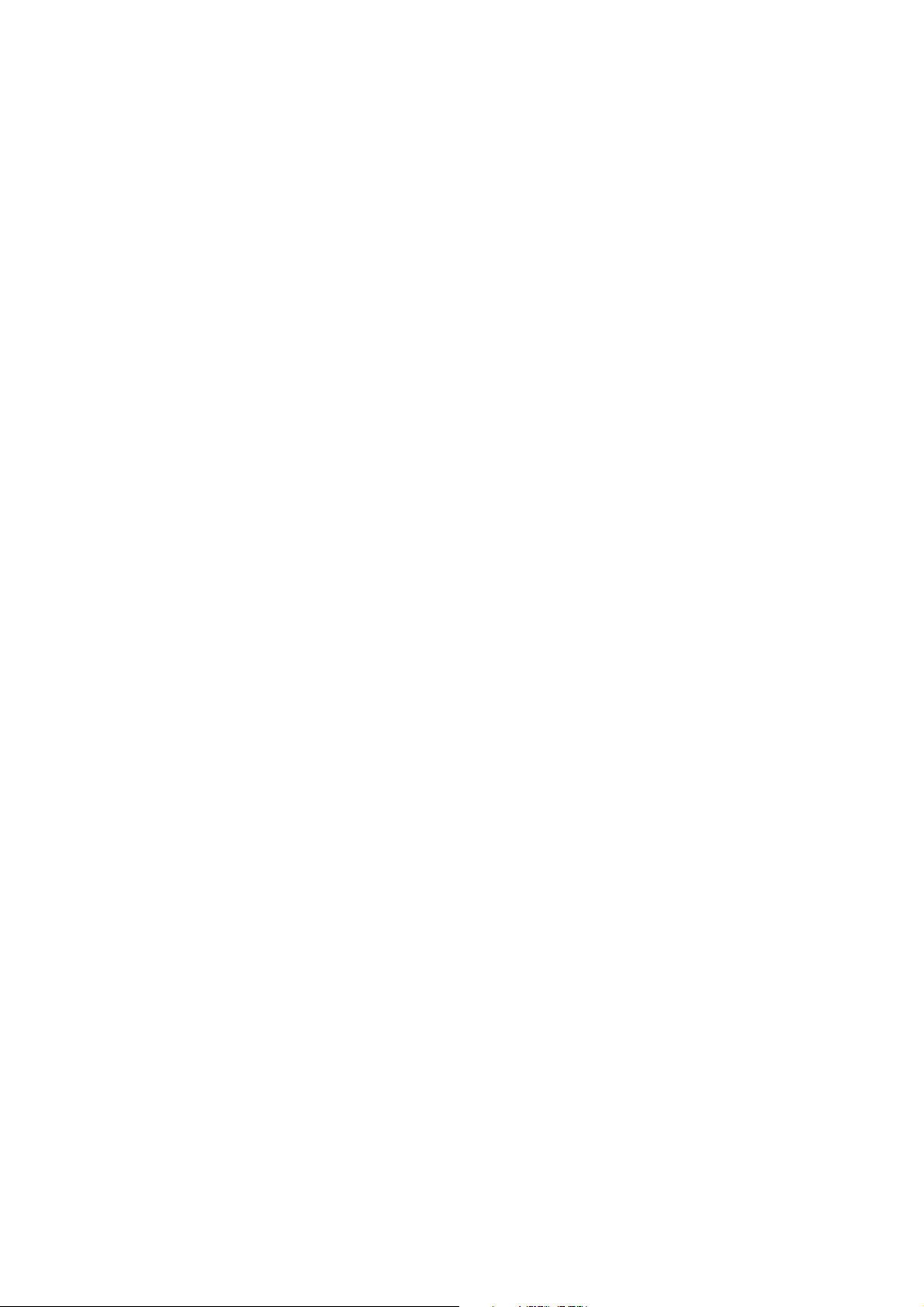
16
več vrstic potrebuje statično delovanje (na primer 128 x 64 grafično = 8192 segementov =
8192 vrstic). Ker se tako veliko število vrstic ne bi prilegalo na zaslon, niti na IC krmilnika, je
izbrano Multipleks delovanje. Zaslon je strukturiran v vrsticah in kolonah in segment se
nahaja na vsakem križišču (128 + 64 = 192 vrstic). Tukaj je skenirana vrstica za vrstico (64x,
to je multipleks stopnja 1 : 64). Ker je naenkrat aktivna samo 1 vrstica, vendar se kontrast in
kot gledanja slabšata z povečevanjem števila multipleks stopnje.
5. 3 Kot gledanja 6:00 ali 12:00
Vsak LCD zaslon ima priporočen kot gledanja. Gledanje iz te smeri pomeni da ima zaslon
najboljši kontrast. Večina zaslonov je narejenih za gledanje iz smeri 6:00 (tudi: gledanje od
spodaj, BV). Ta kot se sklada s tistim od žepnega računalnika, ki leži ravno na mizi. Zasloni
12:00 (pogled od zgoraj, TV) so najbolje integrirani iz sprednje strani mize. Iz vseh zaslonov
lahko gledamo navpično od spredaj.
5. 4 Odsev, transprosojni, prepustni
Odsevni (neosvetlejeni) zasloni imajo 100 % odsevnost ozadja. Osvetlitev od zadaj ni
mogoča. Transprosojni zasloni imajo delno preprustno odsevnost ozadja. Lahko se jih bere
brez osvetlitve. To jih naredi neosvetljene, vendar malo zamegljene kot odsevno različico.
Kljub temu je najboljši kompromis za osvetljen LCD. Prepustni zasloni nimajo nobene
odsevnosti. Iz njih se lahko bere samo s pomočjo osvetlitve, vendar so zelo svetli. LCD
priložen učnemu paketu je transprosojni LCD.
5. 5 Krmilnik LCD zaslona
Matrični zasloni so narejeni s strani različnih proizvajalcev na svetu (še posebno v Tajvanu).
Zraven velikih proizvajalcev, kot je Data-Vision, obstajajo tudi manjši, neznani, proizvajalci
zaslonov. Na srečo je delovanje in povezava zaslonov vedno enaka. V tem učnem paketu,
se bomo ukvarjali z zasloni, ki uporabljajo tip krmilnika HD44780 (ali združljivo različico), na
primer KS0066. Da se vsi zasloni dosledno obnašajo je to zaradi čipa krmilnika ki je postal
vzpostavljen kot standard med vsemi proizvajalci. To je HD44780 Hitachi.
5. 6 Tako je zaslon nadzorovan s pomočjo krmilnika zaslona
Naslednji primeri kažejo kako je krmilnik zaslona (KS0066) priključen na zaslon. Ta vezja ne
potrebujete ustvariti sami. So že prisotna v LCD modulih.
Page 17
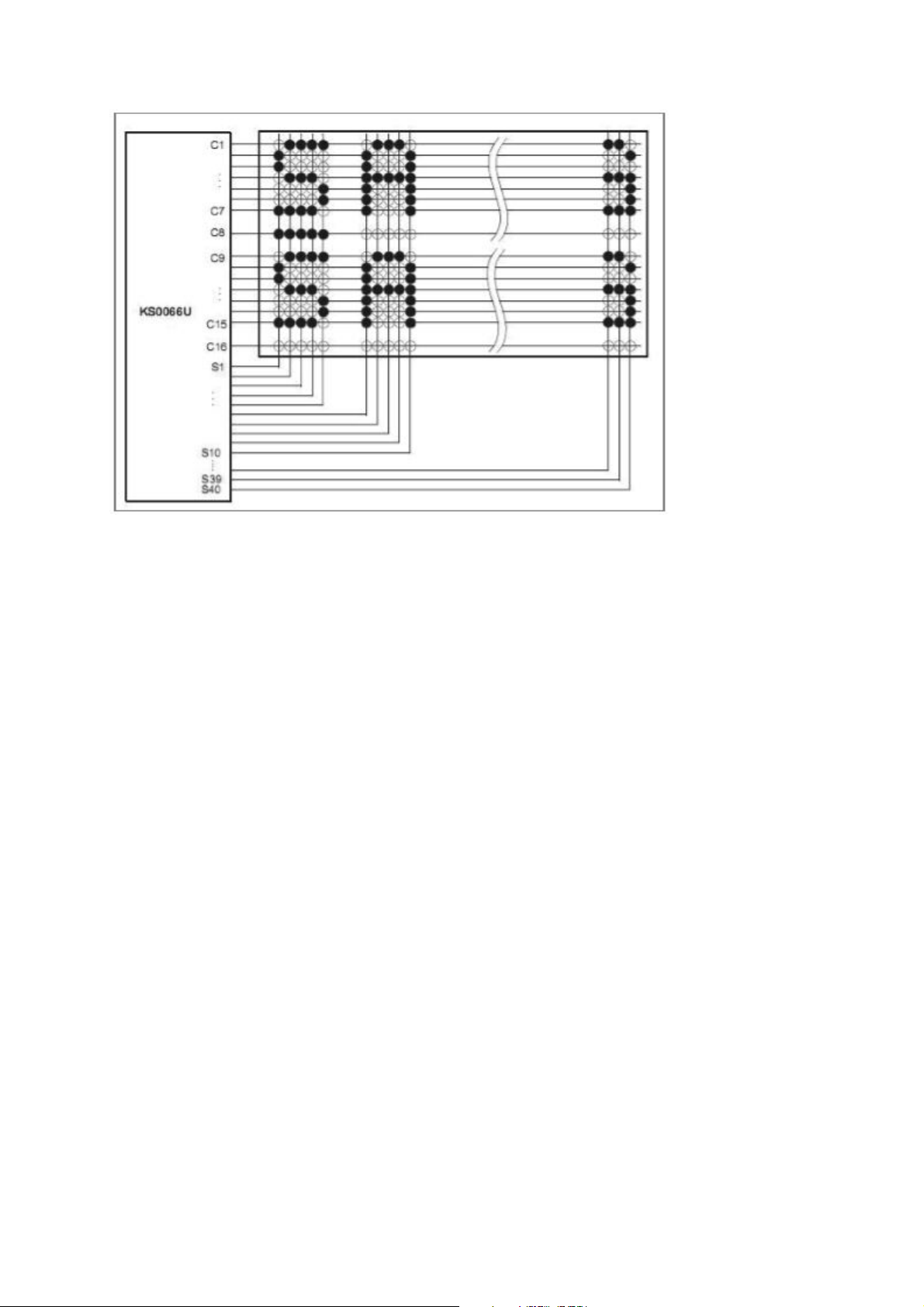
17
Dvovrstični 5 x 8 matrični zaslon (Vir: podatkovni list Samsung).
Krmilniki so delno različno povezani na zaslon in so lahko vklopljeni drugače, glede na
proizvajalca. Tako je mogoče da je enovrstični 16 znakovni zaslon narejen iz 2 x 8 znakov.
Za te informacije morate preveriti liste s podatki. Večji zasloni velikokrat uporabljajo dva
krmilnika, ki imajo Chipselect (CS) ali dve Enable vrstici. Razlog zato je, da ima krmilnik
znakovni spomin 80 znakov. S priključitvijo večjega števila krmilnikov zaslona, se bo
znakovni spomin povečal za dodatnih 80 znakov. Zasloni imajo tudi druge priključke in jih je
možno dokaj enostavno ločiti od standardnih LCD modulov. Lahko predvidevate, da ima
zaslon brez osvetlitve 14 pinov in tisti z osvetlitvijo 16 pinov.
5. 7 Nastavitev kontrasta na zaslonu
Kot na drugih zaslonih, lahko tudi na LCD modulih nastavite kontrast. To naredite tako da 10
kΩ potenciometer priključite kot spremenljivi distributer napetosti. Ker imajo LCD zelo nizko
razpršitev električnih lastnosti, je bila tehnologija uporabljena v učnem paketu z enim stalnim
upornikom. Za to smo uporabili 2,2 kΩ upornik, ki je nameščen ozemljitvijo in kontrastno Vee
povezavo LCD, tako da je kontrast dobro nastavljen.
Ko uporabljate potenciometer brez dodatnega balasta je območje prilagoditve, ki vpliva na
kontrast, zelo nizka. Za boljšo razpršitev območja kontrasta, je priporočeno povezati ustrezni
balast med Vcc (+5V) in enim koncem potenciometra.
Page 18
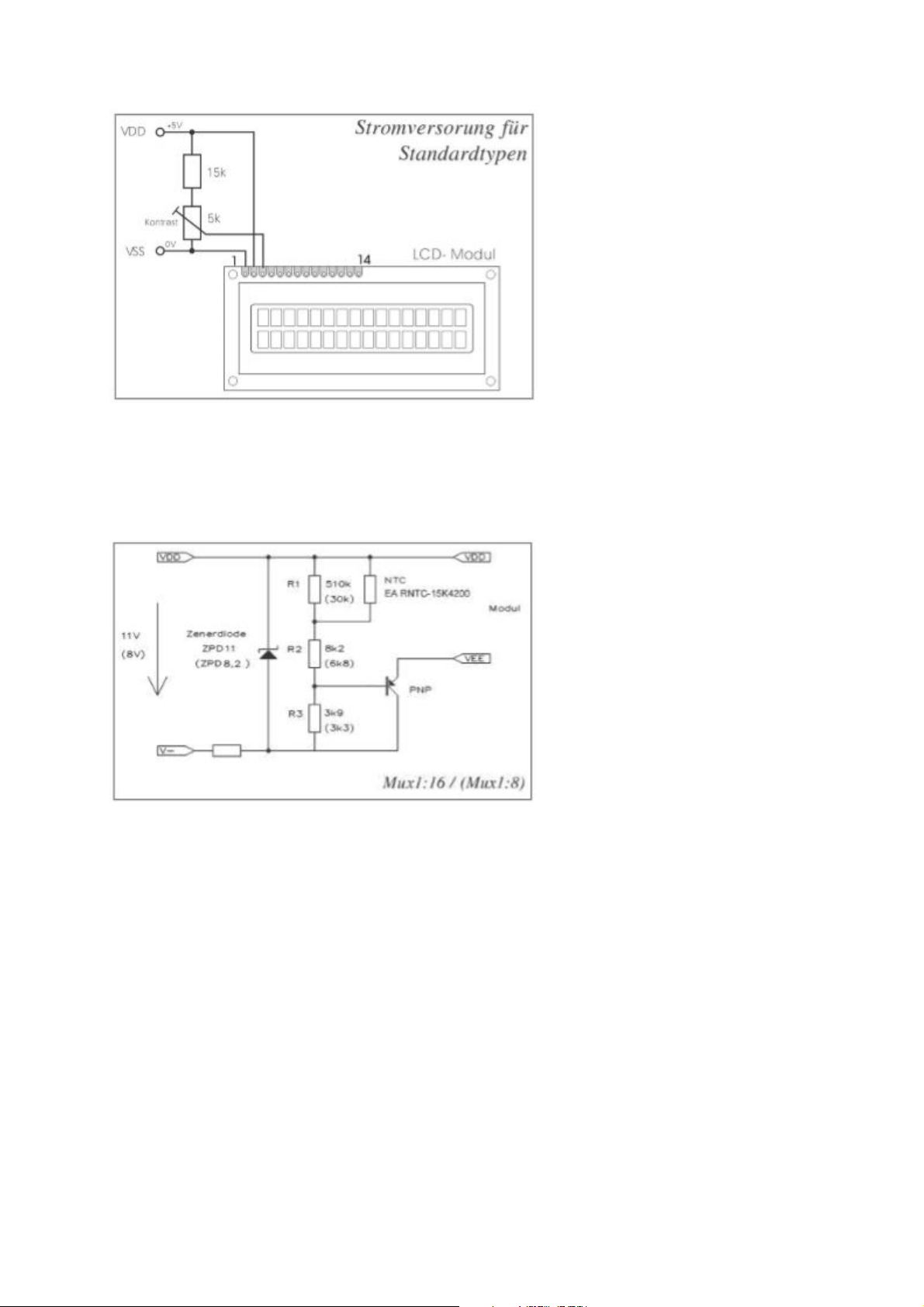
18
Enostavna nastavitev kontrasta s potenciometrom (Vir: podatkovni list Electronic Assembly).
Napetost na pinu Vee bi morala biti prilagodljiva med 0 in 1,5 V. To vezje je primerno za
uporabo na sobni temperaturi 0 do 40 °C. Če prilagoditveno območje ni optimalno (nekateri
LCD od tega odstopajo) morate zamenjati balast. Praktične vrednosti so na območju med 10
do 22 kΩ.
Temperaturno nadzorovana nastavitev kontrasta (Vir: podatkovni list Electronic Assembly).
Če uporabljate zaslon izven normalnega temperaturnega območja (0 do 40 °C), je
priporočeno izvesti ožičenje kot je prikazano na diagramu vezja, zgoraj. To vezje prilagodi
kontrast sobnim pogojem. Temperatura bo izmerjena s temperaturnim senzorjem NTC
(negativni temperaturni koeficient sonde), ki bo pomaknila kontrastno napetost proti PNP
tranzistorju. LCD moduli ne morajo biti brani pravilno pri temperaturah nižjih od 0 °C.
Kontrast je temperaturno odvisen.
5. 8 Nabor znakov
Zasloni imajo nabor znakov, ki je trdno integriran v krmilnik zaslona. Z zaporedjem zgornjih in
spodnjih 4 bitov, bo ustvarjen podatkovni bajt za ustrezni ASCII znak. Na primer za ASCII
znak A: 01000001.
Page 19
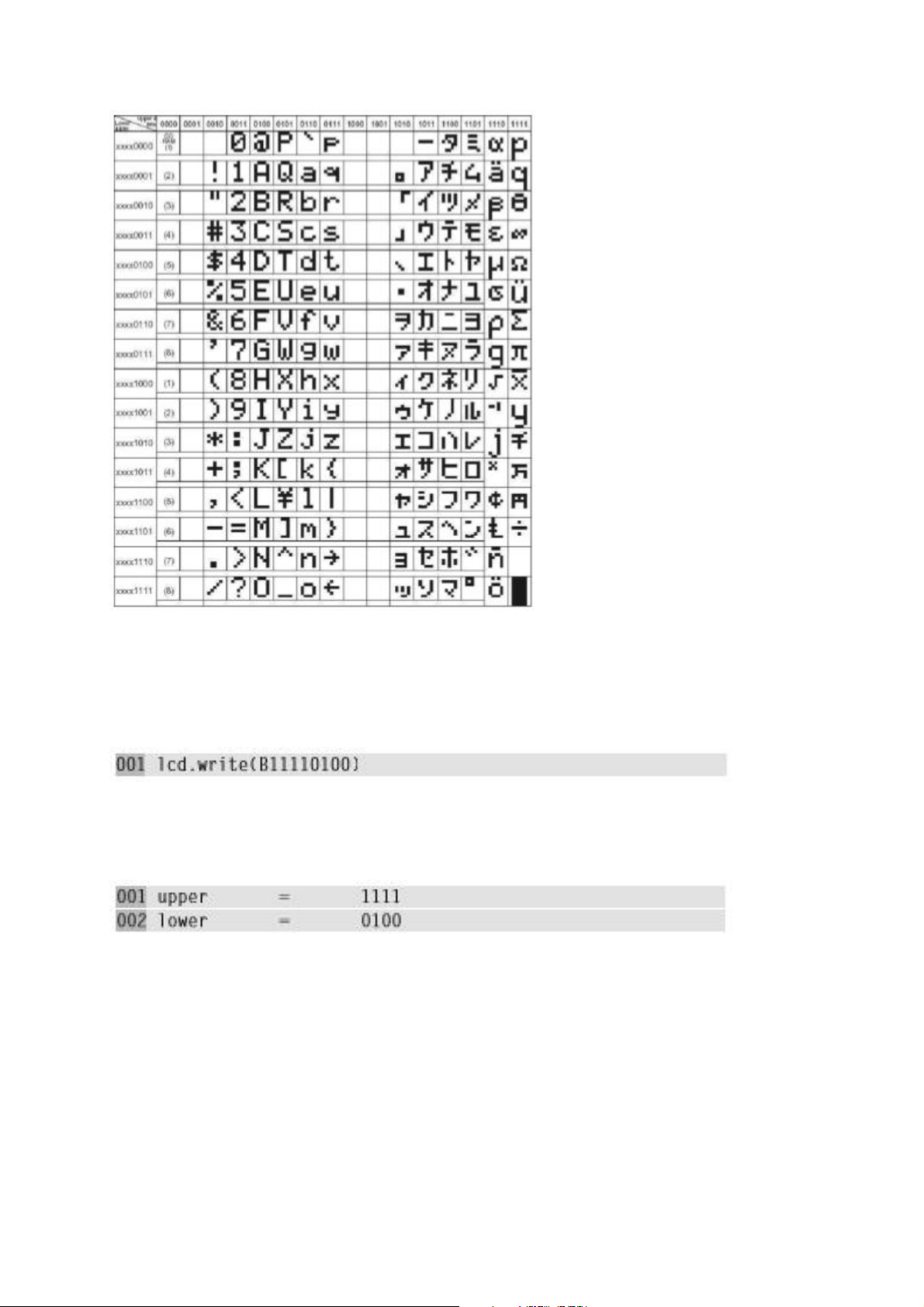
19
Nabor znakov na LCD (Vir: podatkovni list Samsung).
Naredimo primer z LCD naborom znakov. Sledeča programska koda prikazuje kako lahko
zapišete znake iz tabele znakov na zaslon. Posebni znaki, kot je znak za stopinje ali Ohm
simbol, niso mogoči s pomočjo močnega izpisa. Ker je to razširjen nabor znakov LCD,
moramo uporabiti znakovno tabelo.
Tukaj bomo zapisali binarno vrednost v krmilnik zaslona, za izpis znaka Omega. B, na
začetku zaporedja primera, označuje da je to zaporedje številk v binarnem zapisu.
Zgornji (upper) in spodnji (lower) 4 biti za znak Omega so narejeni sledeče:
Prav tako poskusite izpisati druge znake, s preverjanjem tabele znakov.
Nalaganje
Poskus potrebuje osnovno ožičenje LCD, ki ste ga nastavili že v testu funkcij.
Page 20
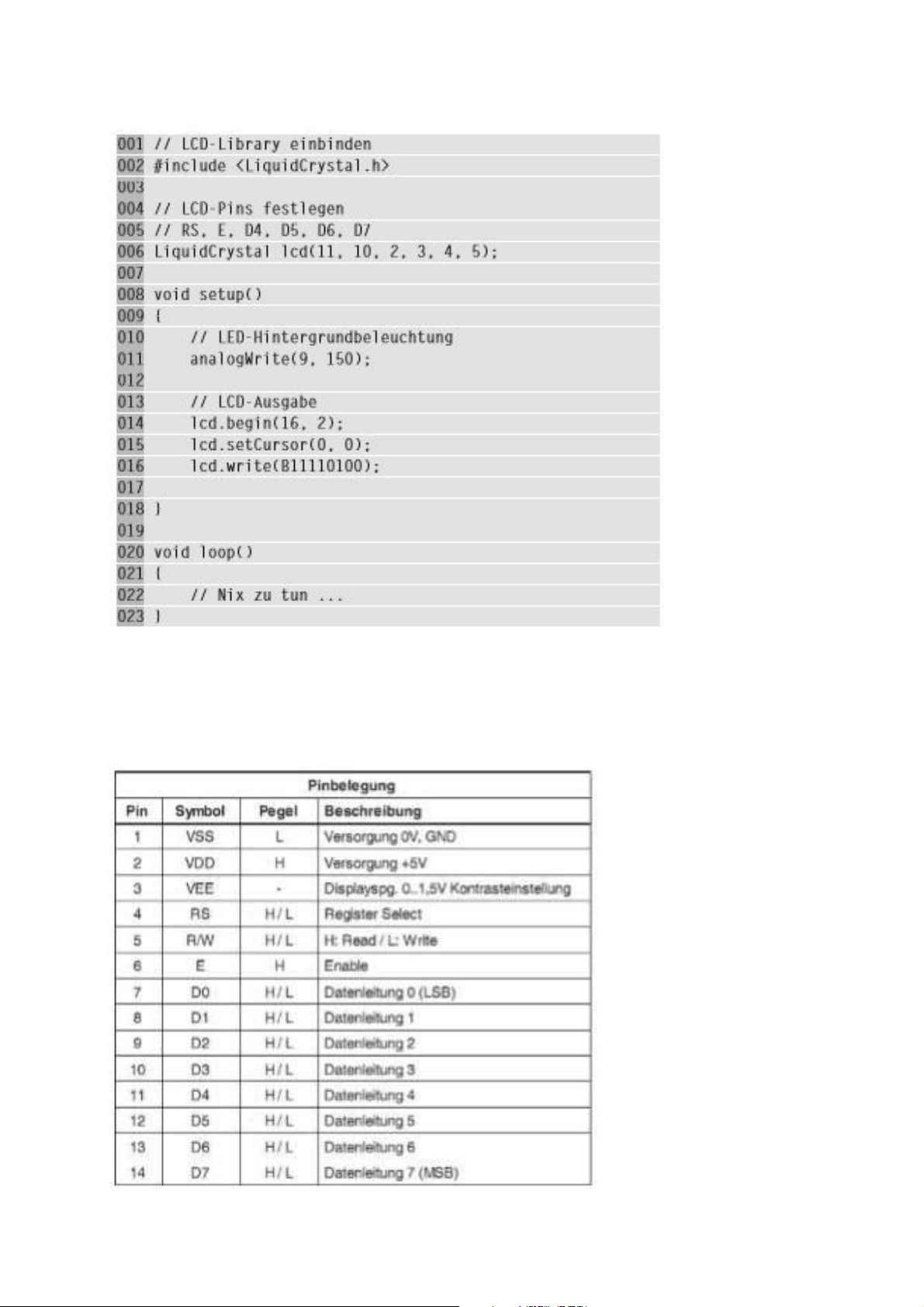
20
Primer kode: Nabor znakov
5. 9 Določitev pinov pogostih LCD
Večina zaslonov brez osvetlitve ima pine dodeljene kot je zapisano v naslednji tabeli. Če
kasneje uporabite drug LCD, kot priloženega v učnem paketu, priporočamo da si najprej
pogledate liste s podatki, da se izognete poškodbam LCD.
Page 21
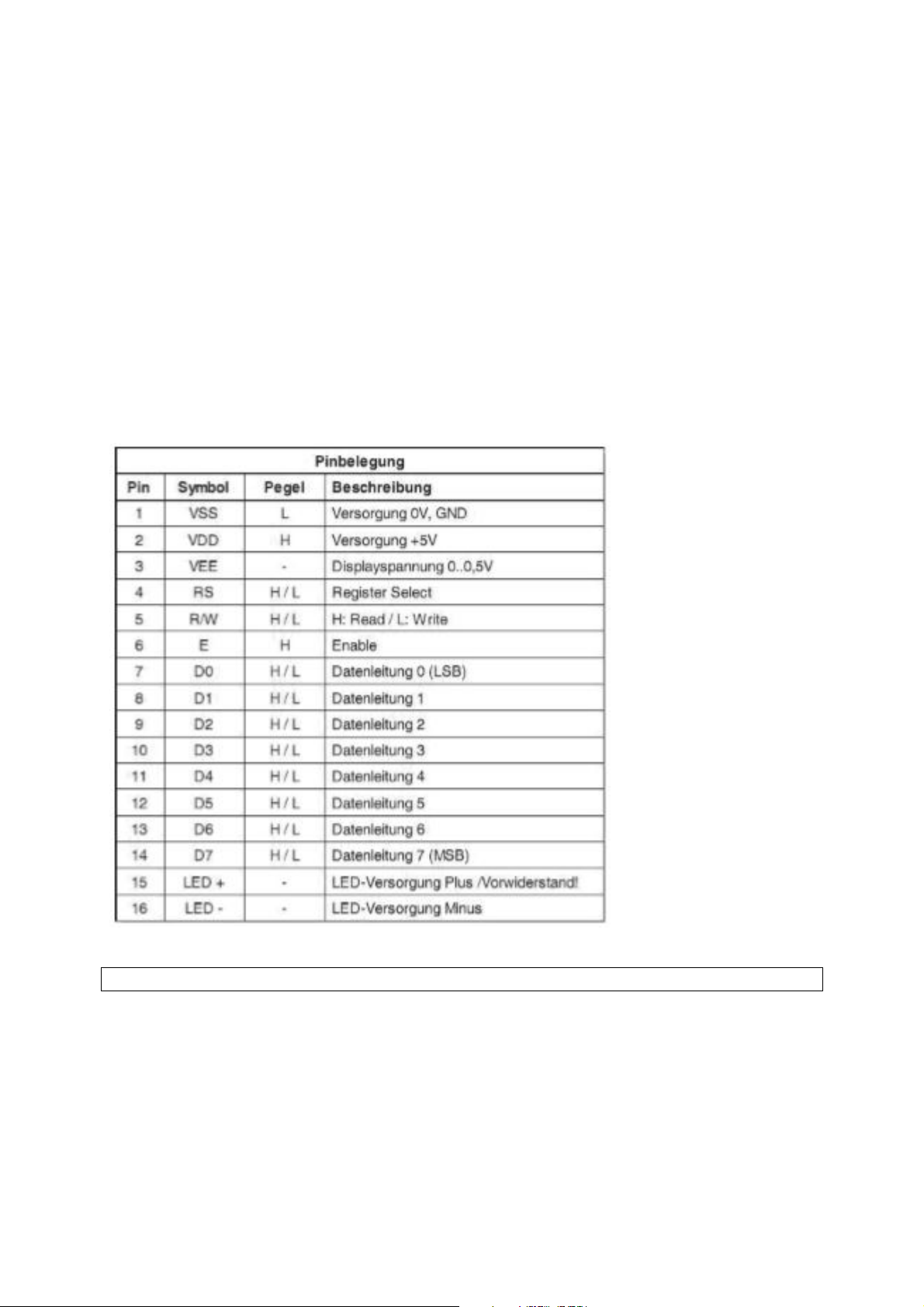
21
Določitev pinov na LCD brez osvetlitve (Vir: podatkovni list Electronic Assebmly).
LCD moduli z osvetlitvijo vedno potrebujejo malo več nege. Nekateri proizvajalci ne dajo
stike LED osvetlitve na pina 15 in 16, ampak na pina 1 in 2. Še enkrat, preverite podatkovni
list proizvajalca preden priključite LCD.
Informacija
LCD v učnem paketu ima LED povezavo na pina 15 (+=anoda) in 16 (-=katoda).
Če nimate pri roki podatkovnega lista LCD, na primer če ste zaslon kupili na elektronskem
boljšem trgu, morate vseeno slediti prevodnikom in najti povezave za osvetlitev. Po navadi
so nekoliko debelejše od ostalih prevodnikov. Ko se prepričate katere povezave so
odgovorne za osvetlitev, lahko uporabite multimeter za določitev polarnosti. Vrnjena napetost
mora znašati 2 do 4 V. Druga možnost za prepoznavo LED pinov in polarnosti, ko LED
zasveti z glavno enoto ali baterijo približno 5 V v zelo visokem balastu (približno 1–4,7 kΩ).
Visok balast predstavlja majhno nevarnost za uničenje LCD.
Določitev pinov na LCD z osvetlitvijo (Vir: podatkovni list Electronic Assembly).
6. ARDUINO™ LIQUITCRYSTAL knjižnica
Kot ste se že naučili v testu funkcije, ima Arduino™ LiquidCrystal knjižnica številne funkcije,
ki so določene za izpis na LCD. Sedaj se boste naučili več o LCD funkcijah.
6. 1 LiquidCrystal
LiquidCrystal določi kateri Arduino™ pin je povezan z LCD. LCD je lahko nastavljen v 4- ali
8-bitnem načinu. Za uporabo 8-bitnega načina morate pokazati osem namesto štiri
podatkovne pine (D0 do D7) in jih priključiti na Arduino™-PCB.
Page 22
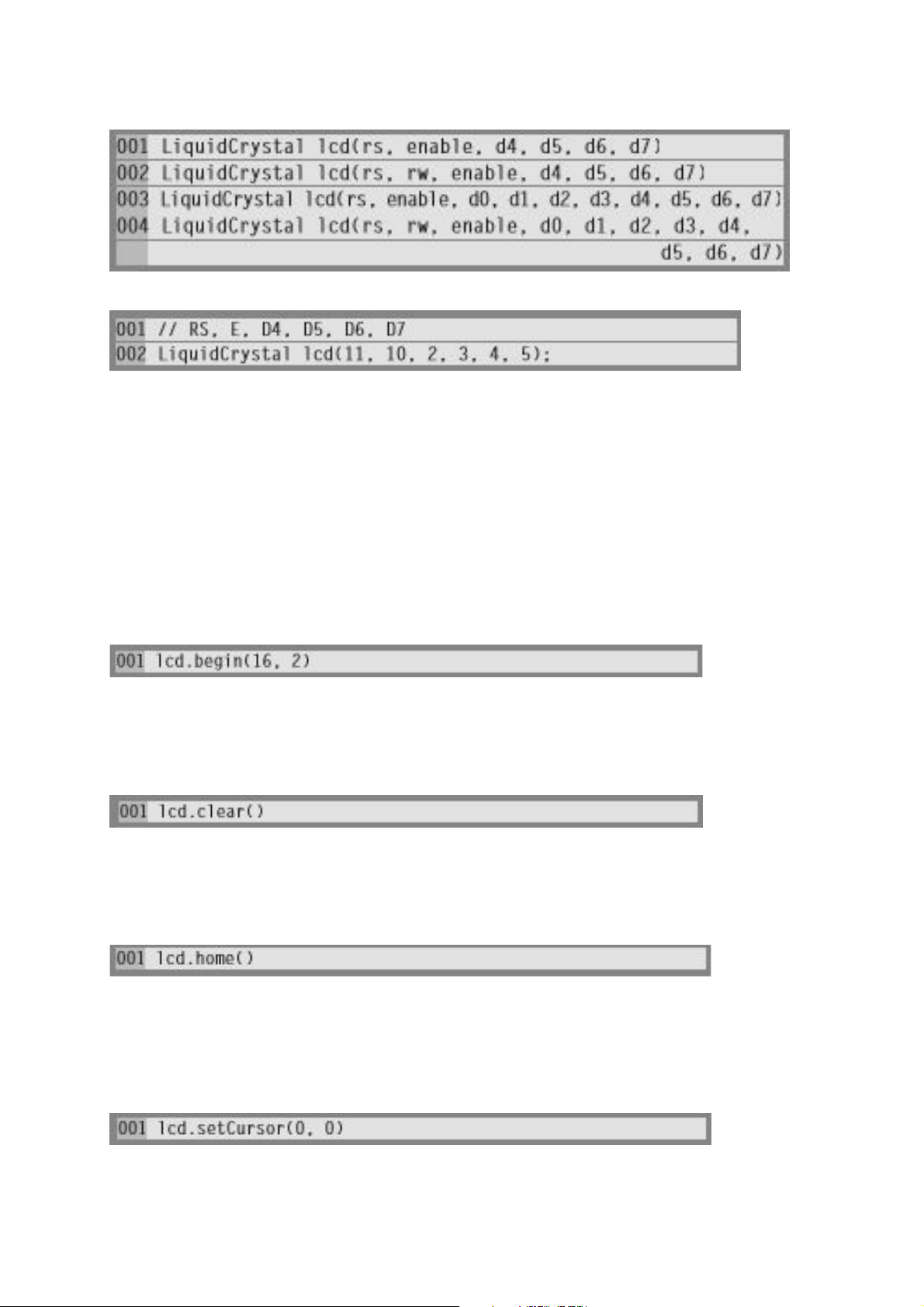
22
Arduino™ sintaksa
Naš učni paket uporablja naslednjo konfiguracijo:
RS = Arduino™-Pin D11
E = Arduino™-Pin D10
D4= Arduino™-Pin D2
D3= Arduino™-Pin D3
D2= Arduino™-Pin D4
D1 = Arduino™-Pin D5
6. 2 .begin()
.begin() sproži LCD z navedbo vrstic in kolon. Naš LCD ima 2 vrstici in 16 kolon. Nastavljanje
mora zato biti sledeče:
Arduino™ sintaksa
6. 3 .clear()
.clear() izbriše izpisane znake in postavi kazalec v levi zgornji kot.
Arduino™ sintaksa
6. 4 .home()
.home() postavi kazalec v zgornji levi kot. Noben znak se ne izbriše.
Arduino™ sintaksa
6. 5 .setCursor()
.setCursor postavi kazalec na določen položaj. Kot pogosto v informatiki se to štetje začne z
nič. Zgornji levi kot, to je prvi znak v vrstici 1, je sledeč:
Arduino™ sintaksa
Prvi parameter je položaj znaka, drugi parameter je vrstica.
Page 23
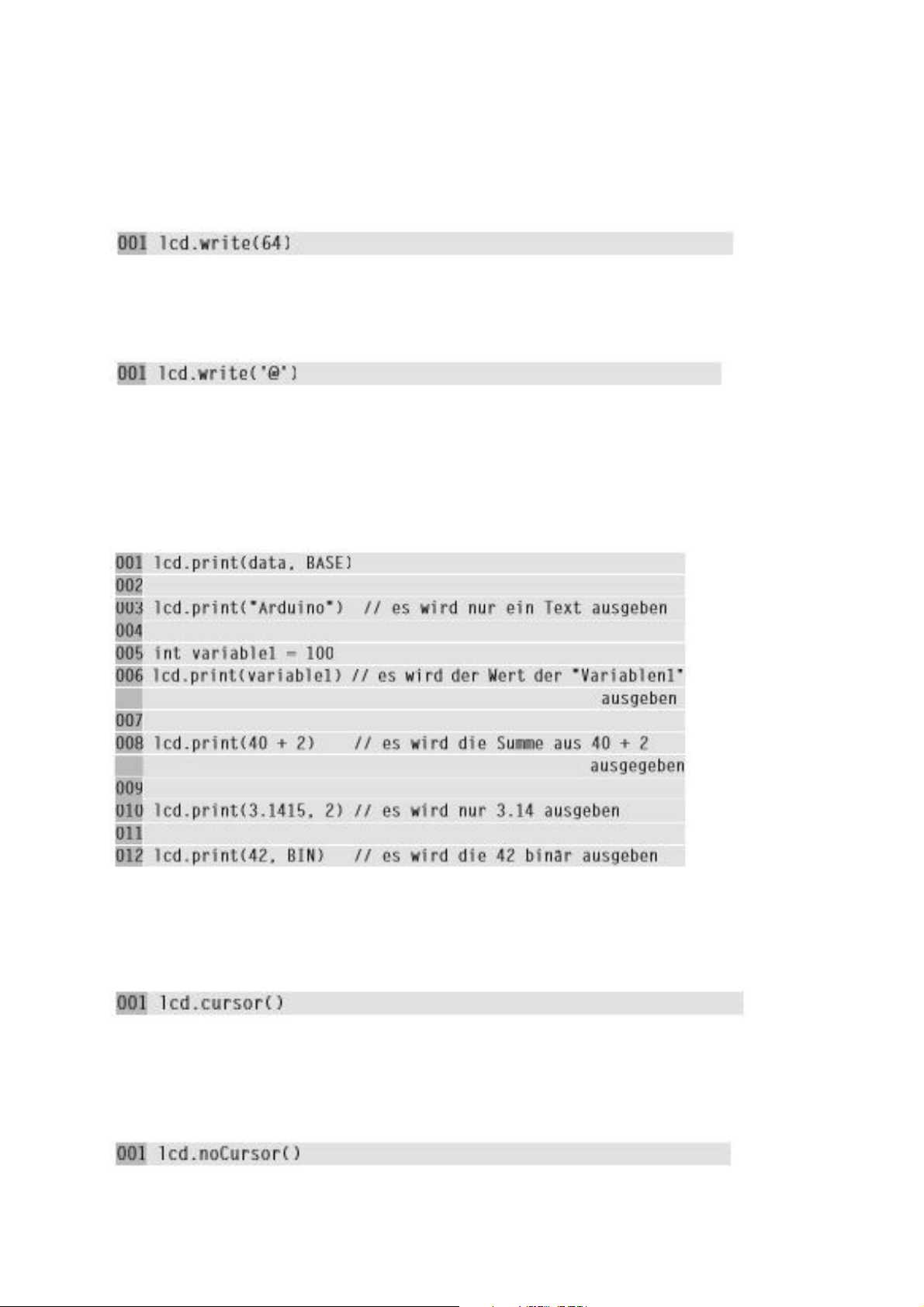
23
6. 6 .write()
.write() zapiše en znak na LCD. To lahko uporabite za izpis posebnih znakov iz tabele
znakov ali prikaz ASCII kode za znak.
Arduino™ sintaksa
Znak @ ima digitalno število 64 v ASCII kodi.
Posamezni ASCII znaki so označeni z opuščajem. Lahko ga zapišete tudi sledeče:
Arduino™ sintaksa
6. 7 .print()
S .print() lahko izpišete celotno zaporedje znakov imenovanih nizi (Strings). Na ta način je
možno izpisati tudi spremenljivke. Za to obstaja število parametrov za oblikovanje (BASE), ki
so navedeni kot drugi parametri.
Arduino™ sintaksa
6. 8 .cursor()
.cursor() vklopi kazalec. Kazalec je bil izklopljen, sedaj je spet viden.
Arduino™ sintaksa
6. 9 .noCursor()
.noCursor izklopi kazalec (neviden).
Arduino™ sintaksa
Page 24

24
6. 10 .blink()
.blink() vklopi kazalec in kazalec utripa.
Arduino™ sintaksa
6. 11 .noBlink()
.noBlink() izklopi kazalec in ta preneha utripati.
Arduino™ sintaksa
6. 12 .noDisplay()
.noDisplay izklopi zaslon. Položaj znaka in kazalca je shranjen.
Arduino™ sintaksa
6. 13 .Display()
.display ponovno vklopi LCD po .noDisplay(). Zadnje vrednosti so obnovljene.
Arduino™ sintaksa
6. 14 .scrollDisplayLeft()
.scrollDisplayLeft() pomakne vsebino zaslona na levo za en znak vsakič ko je klicana.
Arduino™ sintaksa
6. 15 .scrollDisplayRight()
.scrollDisplayRight() pomakne vsebino zaslona na desno za en znak vsakič ko je klicana.
Arduino™ sintaksa
6. 16 .autoscroll ()
.autoscroll() pomakne vsebino zaslona iz desne proti levi. Ko je dosežen konec niza znakov,
se smer pomikanje zamenja. Pomaknjena je 1x na vsak klic.
Arduino™ sintaksa
Page 25

25
6. 17 .noAutoscroll ()
.noAutoscroll() prekine .autoscroll() funkcijo.
Arduino™ sintaksa
6. 18 .leftToRight()
.leftToRight() določi smer izpisa znakov. Zapisani so od leve proti desni.
Arduino™ sintaksa
6. 19 .rightToLeft()
.rightToLeft() določi smer izpisa znakov. Zapisani so od desne proti levi.
Arduino™ sintaksa
6. 20 .createChar()
.createChar() ustvari namenski znak. Za to moramo ustvariti Array z osmimi podatkovnimi
polji, z določitvijo naših znakov. lcd.createChar določi znakom serijsko številko s prvim
parametrom. Lahko je ustvarjenih do osem lastnih znakov, ki so klicani z 0 do 7.
Arduino™ sintaksa
Page 26

26
7. LCD funkcije
Sledeč primer povzame LCD funkcije, ki so pojasnjene v zgornjem daljšem primeru. Poglejte
programsko kodo in zamenjajte nekaj opisanih parametrov, da boste popolnoma razumeli
funkcije.
Nalaganje
Za poskus potrebujete osnovni zapis LCD, ki ste ga že nastavili v testu funkcij.
Primer kode: Funkcije
Page 27

27
Page 28

28
Novo je to da navedemo pin za osvetlitev z #define backlight. To je predprocesorski ukaz, ki
bo zamenjal vsa imena, ki se pojavijo v izvorni kodi z oznako Backlight vrednosti 9. Na ta
način lahko naredite spremembe na parametrih zelo hitro, brez da bi morali preiskati celotno
izvorno kodo.
Nasvet
Za več informacije na temo predprocesorjev si poglejte spletno stran:
http://www.mikrocontroller.net/articles/C-Pr%C3%A4prozessor
Sledeča programska točka ponuja možnost izpisa posameznih znakov kot v starem pisalnem
stroju:
Tukaj je Array z 6 znaki nastavljen in že v naprej določen z nizom (string) »HELLO«. Vedno
morate nastaviti Array večji kot 1, ker je nevidna prekinitev niza (\0) dodana samodejno.
For() zanka izpiše vsak posamezen znak iz Arraya s kratkim premorom. Za vso operacijo je
kazalnik vklopljen, da zgleda bolj kot pisalni stroj.
8. Ustvarjanje lastnih znakov
Ustvarjanje lastnih znakov, kot je že bilo opisano z uporabo .createChar(), je pogosto
potrebno ko uporabljate matrični LCD, ker veliko znakov potrebnih v praksi ni vključenih v
tabelo znakov LCD. Obstaja možnost ustvarjanja lastnih znakov piko za piko in jih lahko
Page 29

29
izpišete. Če potrebujete na primer smeška, ga lahko definirate preko Array in ga pošljete na
LCD.
Obstaja možnost zapolnitve do osmih znakov v RAM (spomin) na LCD. Array naših posebnih
znakov mora biti velik 8 bajtov in je najbolje zapisan kot je prikazano v poskusni kodi. Znaki
so lahko na primer ustvarjeni na preverjeni risbi pad. Vidite lahko, da je sestavljena iz 8 vrstic
in vsaka iz 5 vrednosti, kar odraža 5 x 8 pik v LCD. Kjer nastavimo 1 v binarni kodi, se
kasneje pojavi bela pika. Z lcd.write(byte(0)) zapišemo znak na LCD.
Primer naredi celotno stvar jasnejšo. Poskusite ustvariti simbol za baterijo ali termometer.
Samodejno narisan smeško.
Nalaganje
Za poskus potrebujete osnovni zapis LCD, ki ste ga že nastavili v testu funkcij.
Page 30

30
Primer kode: lastni znaki
9. Zatemnitev ozadja
Sledeč primer prikazuje kako lahko samodejno nastavite LCD osvetlitev na svetlejšo ali
temnejšo. S spremembo PWM vrednosti na pinu D9 se svetlost osvetlitve prilagaja
postopoma. Če izberete višjo PWM vrednost bo LED svetlejši. Z nižjo vrednosti PWM
zatemnite osvetlitev. S spremembo PWM vrednosti boste spremenili razmerje plus-pause
med trajanjem aktivacije in deaktivacije 5 V signala na D9. To prikazuje sledeč primer.
Majhna PWM vrednost pomeni krajši čas vklopa in s tem temnejšo osvetlitev.
Prenesite program in opazujte LCD. Zgleda tako kot da bi zaslon oživel.
Page 31

31
Nalaganje
Za poskus potrebujete osnovni zapis LCD, ki ste ga že nastavili v testu funkcij.
Primer kode: LCD_LED
Primer prikazuje kako deluje samodejni števec gor/dol v praksi. Pomembno je da
spremenljivka imenovana flag sprejme določeno začetno vrednost 0. Ko zaženete program
se spremenljivka i šteje do 255. Če želite začeti s polno svetlostjo morate določiti
spremenljivko flag z 1 in spremenljivko i z 255.
Page 32

32
Ko doseže vrednost števca i 255 ali 0, bo spremenljivka flag vedno nastavljena od 0 do 1 in
smer števca se bo spremenila (i++ povečuje stanje števca za 1, i— zmanjšuje stanje števca
za 1). V Loop() funkciji tokrat ne rabimo uporabiti break, ampak določiti čas s pomočjo
funkcije millis(). Šele ko bo razlika, ki smo jo določili v spremenljivki previousMillis, potekla se
bo osvetlitev spremenila na eno stopnjo. Na ta način bo program nadaljeval s polnim
delovanjem izven If() funkcije. Samo če je PWM vrednost zamenjana se bo čas delovanja
malo zamenjal, ker bodo klicane nekatere funkcije, ki potrebujejo časovno spremembo. Tukaj
lahko poskusite določiti različne čase delovanje s funkcijo Millis(), ki ste se jo že naučili
uporabljati.
10. Ura matričnega LCD
V veliko aplikacijah je ura potrebna za nadzor programa – kot preprost časovnik, nadzor nad
točno določenim urnikom ali kot delujoči števec ur. Aplikacije ki potrebujejo uro so različne.
Poskus prikazuje kako lahko sami programirate zelo preprosto uro. Program se izvaja v
loop() funkciji, je končen in šteje v ciklih dolgih 10 ms. Če števec prebere cnt=100 se izpiše
čas. To se zgodi vsako sekundo. LED L bo zasvetil vsako sekundo. Spremljajte delovanje
programa da zagotovite, da se še vedno izvaja in če je slučajno prišlo do napake. Vendar
lahko opazite da ura ni tako natančna kot dejanska quartz ura, ker je cikel in odstopanje
mikrokrmilnika quartz pri 16 MHz veliko višje, kot pri večji quartz uri z kilohertz dosegom
(quartz ura =32,768 kHz). Odstopanje za več kot eno minuto na dan ni nič nenavadnega.
Natančnost je odvisna tudi od sobne temperature. Če močno niha s časom, bo ura imela
veliko časovno napako. Časovno odstopanje lahko popravimo z ukazom delay(). Za še
boljšo popravilo napake lahko uporabite delayMicroseconds(). Za to nastavite digitalne pine
kot izhod in preklopite ob vsakem izvajanju programa, zamenjajte pogoje enkrat na izvajanje.
Za signal je lahko natančno naravnan na izhodni čas 10 ms s pomočjo osciloskopa. Lahko
določite odstopanje čez razširjeno časovno periodo, s primerjavo časa z različno, bolj
natančno uro, na primer DCF uro (1 ali dva dni), računate razliko in jo nato popravite
odstopanje z delayMicroseconds().
Ura v uporabi.
Spremenljivke so nato uporabljene za nastavitev ure:
Nasvet
Za več informacij o quartz uri si oglejte spletno stran:
http://de.wikipedia.org/wiki/Uhrenquarz
Nalaganje
Za poskus potrebujete osnovni zapis LCD, ki ste ga že nastavili v testu funkcij.
Page 33

33
Primer kode: RTC
Page 34

34
Če bi želeli izpisati števčeve izpise enega za drugim na zaslon, bi izpisi števca pod 10
izgledali nenavadno, ker vodilna ničla ne bi bila izpisana. Da ima ura znano obliko zapisa
»00:00:00«, morate preveriti vrednost, ki mora bit nižja od 10 pred izpisom.
Če je vrednost pred izpisom nižja od 10, bo preprost izpis prikazal, na primer »12:1:8«.
Vendar preverite, če je vrednost nižja in dodajte »0« ročno, da zapolnite desetice.
Page 35

35
11. Merilnik zmogljivosti
Izgradnja lastnih merilnikov s preprostimi stvarmi je vedno zanimiva in zabavna. Arduino™
dovoljuje programiranje merilnika zmogljivosti za manjše kondenzatorje v območju 1 nF do
približno 100 µF za vaše laboratorije po zelo nizki ceni in z malo truda. Tukaj lahko vidite
kako deluje kondenzator s samodejnim območjem:
Pričetek meritve, spremenljivka c_time je določena z nič. Vrata D12 so nastavljena kot izhod
in nato nemudoma preklopljena na nizko (GND), da se izprazni kondenzator (testni del) pred
dejansko meritvijo.
Po kratkem premoru 1 sekunde ko se praznjenje konča, bodo vrata 12 konfigurirana kot
vhod in zvišanje notranjega upora bo aktivirano. Notranji upor bo sedaj polnil kondenzator, ki
bo testiran, dokler vrata D12 ne bodo prepoznala visoko. Meja nad katero digitalna vrata
prepoznajo visoko je približno 3,5 V pri delovni napetosti 5 V. Ta nivo je zato odvisen od
delovne napetosti, kot je napisano na podatkovnem listu mikrokrmilnika, Vcc x 0,7.
Preden je še prepoznana visoka vrednost na digitalnem vhodu, mine nekaj časa. Merimo
znotraj Do-while zanke z uporabo spremenljivke c_time. c_time se približno ujema s
kapaciteto kondenzatorja, to pomeni ko je c_time zelo velik, je tudi izmerjena kapaciteta zelo
velika.
Da dobite pravilno meritev, morate pretvoriti v spremenljivko (c_time x factor). Vrednost
(factor) mora biti določena s pomočjo eksperimenta z nekaj že umerjenimi kondenzatorji, ker
bo prepoznava visokega nivoja odstopala med različnimi krmilniki, kljub informaciji Vcc x 0,7
v podatkovnem listu, in frekvenca oscilatorja 16 MHz ni 100 % enaka na vsaki plošči (quartz
toleranca). Končno je izmerjena vrednost deljena v Nanofarad (nF) in Mikrofarad (µF) s
preprostim if() stavkom in izpisom na LCD pred novo meritvijo.
11. 1 Sestavljanje merilnika zmogljivost
Kondenzator je priključen na pin D12 in GND. Poskrbite da dodatno izpraznite kondenzator,
ko ga priključite na Arduino™-PCB s stikom dveh žic kondenzatorja. Tudi če program
izprazni kondenzator pred začetkom meritve, je mogoče da je kondenzator, ki ste ga prej
izbrali, deloval na višji napetosti od 5 V. To lahko poškoduje vašo Arduino™ ploščo.
Page 36

36
Sestavljanje merilnika.
11. 2 Umerjanje vašega merilnika zmogljivosti
Najdite različne kondenzatorje – vedno uporabite kondenzatorje katerih kapaciteto natančno
poznate. Lahko pustite da vam jo izmeri strokovnjak za elektroniko. Novi kondenzatorji imajo
po navadi odtisnjeno vrednosti +/-20 %, odvisno od tipa.
V tej meritvi vstavite faktor 1 (c_time=1.0). Priključite enega od kondenzatorjev v merilnik in
odčitajte vrednost, ko se ta pojavi za zaslonu. Delite vrednost priključenega kondenzatorja z
izmerjeno vrednostjo na LCD in vstavite rezultat kot faktor, na primer 1 µF/ 19,55 µF =
0,0511.
Page 37

37
Primer kode: CAPA
Page 38

38
12. Naključna števila - generator loterijskih števil
Med zapisovanjem, merjenjem, nadzorom, regulacijo in izvajanjem programa je pogosto
koristno ustvarjanje naključnih števil, na primer ko se luči vklapljajo in izklapljajo v hiši ob
različnih časih. Za ta namen lahko uporabite funkcijo Arduino™-random(). To dovoljuje
ustvarjanje preprostega generatorja loterijskih števil. Ne boste rabili več razmišljati katerega
števila izbrati, ko boste izpolnjevali vaš loterijski listek.
Za nastavitev generatorja loterijskih števil potrebujete tipko in anteno. Tipka se znotraj
programa odbija. Tipka in stikalo ne zapreta stika 100 % naenkrat, ampak sta namenjena
sprožitvi večkrat zapored po pritisku. To lahko primerjate z metom žoge ob tla. Nekajkrat se
bo odbila, preden bo obležala na tleh. To se zgodi veliko hitreje s tipko, vendar je Arduino™
mikrokrmilnik tako hiter, da bo zaznal te milisekundne skoke. Da se temu izognete, se tipka
odbije, s tem da je prebrana dvakrat zapored v presledku 50 ms, kar je dovolj za odbojno
rutino v praksi. Edino če je druga ocena še vedno prepoznala nizko stanje izhoda D7, se bo
navodilo med oklepaji izvršilo.
Na začetku programa preklopimo vrata D7 na izhod in aktiviramo notranji dvig upornosti s
pomočjo digitalWrite() z zapisom 1 za visoko stanje vhoda. Sedaj napetost približno 5 V čaka
na vhodu v stanju mirovanja. Sedaj lahko usmerite vhod proti GND (ozemljitvi) s tipko. Ta
dvig upornosti je integriran v mikrokrmilniku in ima vrednost približno 20 do 50 kΩ. Kar se tiče
funkcije, je enako kot da bi priključili zunanji upornik iz vhoda D7 na +5 V. V stanju mirovanja
bo program vedno prepoznal visoko vrednost na vratih D7 in nizko stanje ko bo pritisnjena
tipka. Zato je stavek tipke zapisan v programu z vprašajem. To se imenuje NOT-operator v
programskem jeziku C. Ker je znano da If() stavek preverja za TRUE, bo vse drugo
interpretirano kot FALSE. Če je bil If() stavek izveden brez tega operatorja, bo pogoj vedno
TRUE. Izvedel se bo še pred pritiskom tipke. NOT-operator obrne stanje tipke. 1 obrne v 0 in
0 obrne v 1 in If() stavek je sedaj samo TRU, če je tipka bila dejansko pritisnjena.
Page 39

39
Sestavljanje generatorja loterijskih števil. Kot anteno lahko uporabite kos žice. Pritisnite tipko,
da dobite izpisane zmagovalna števila.
Page 40

40
Primer kode: Loterija
Page 41

41
Ko zaženete program, randomSeed() ustvarite izhodiščno vrednost za funkcijo Random(). Ko
spreminjate vrednost randomSeed(), bodo ustvarjena različna naključna števila. Če je
vrednost randomSeed() vedno enaka, bodo ustvarjena vedno ista naključna števila, kar ne
bo pomagalo pri igranju lota.
Tukaj uporabimo našo anteno. Za tvorbo različnih vrednosti s funkcijo randomSeed()
uporabite ADC vhod za priključenega skakalca in drugi del skakalca odprt. To deluje kot
antena in proizvaja višji šum na analognem vhodu in tako različne vrednosti randomSeed().
To deluje najbolje če daste vašo roko zraven antene ali če se antena nahaja zraven
električne naprave. Rezultat z različnimi vrednostmi števil lahko vidite samo ob pritisku tipke
za ponovni zagon na Arduino™-PC in nato izpišete števila. Namesto analogRead() lahko
enkrat vpišete določeno vrednost, da vidite isto vrednost izpisa po vsakem ponovnem
zagonu.
13. Zaslon za izpis stolpčnega diagrama
Zasloni za izpis stolpčnega diagrama se v merilni tehnologiji pogosto uporabljajo. Imenujejo
se tudi stolpčni zasloni. Prikazujejo trend izmerjenih vrednosti. Ko nastavljate elektronska
vezja, vam stolpčni prikaz vrednosti olajša delo, ker lahko lažje razberete trende proti maks.
ali min., kot pa iz digitalnih vrednosti. Ta stolpčni izpis poznamo tudi iz računalniških
programov, ko nameščamo programe. Tukaj stolpec prikazuje koliko programa je že bilo
naloženega. Na splošno je stolpčni diagram, prikazan v tem poskusu, analogni zaslon na
digitalni osnovi. Elektromehanski stolpčni diagrami so bili uporabljeni že v obdobju zgodnje
elektronike. Naši stolpčni diagrami uporabljajo sodoben LCD in mikrokrmilnik.
V preprostem primeru boste lahko prikazali celoten znak za vsak korak zaslona (5 x 8 pik).
Lahko implementiramo zelo splošen zaslon od 0 do 16. Bilo bi lepo če bi lahko uporabili
dodatnih 5 stolpcev vsakega znaka. Ker lahko ustvarite 8 lastnih znakov, je lažje
sprogramirati stolpčni diagram z 5 x 16 = 89 znaki/pogoj.
Page 42

42
Stolpčni diagram med izvajanjem.
Nalaganje
Za poskus potrebujete osnovni zapis LCD, ki ste ga že nastavili v testu funkcij.
Primer kode: BARGRAPH
Page 43

43
Page 44

44
Page 45

45
Posamezni deli zaslona stolpčnega diagrama so določeni z Array MyChar0 in MyChar1.
Programska koda že prikazuje kako se deli zapolnijo z Array za Array. V funkciji setup(), so
znaki ustvarjeni z lcd.createChar().
V funkciji Loop(), je števec gor/dol, ki ga poznate iz prejšnjega primera, tukaj znova
uporabljen. Vendar tokrat šteje od 0 do 1024. Na ta način je lahko števec zamenjan z
Arduino™ digitalnim vhodom, ki pokriva vrednosti od 0 do 1023. Vrednost števca je
pretvorjena v procente in predana funkciji draw_bargraph().
draw_bargraph() funkcija je zanimiva. Tukaj je stolpčni diagram zložen skupaj in prikazan.
Vsakič ko je funkcija klicana bo kazalka postavljena v položaj (0,0). To je začetni položaj za
ponovno pisanje na zaslon. V prvi vrstici izpišemo procente iz spremenljivke percent in za njo
izpišemo znak za procente. Za znakom za procente bosta dve prosti mesti. Izpisa digitalnih
vrednosti v procentih je tako končan.
Nato uporabimo setCursor(0, 1) za namestitev kazalnika v spodnji, to je drugo vrstico LCD:
Za delitev vrednosti procentov, ki gre od 0 do 100 % v 80 posameznih območij (pikslov),
Page 46

46
uporabimo Map() funkcijo. To spremeni lestvico vhodnih vrednosti od 0 do 100 na izhodno
vrednosti 0 do 80, glede na vhodno vrednost percent.
Sedaj določimo vrednost percent z delitvijo števila polj, ki jih moramo zapolniti s 5 in
zapišemo rezultat v spremenljivko c1. Operator % določi ostale delne vrednosti.
Spremenljivko zapišemo v spremenljivko c2. Sedaj vemo koliko polj moramo čisto zapolniti in
katere samo delno.
Sledeča For() zanka šteje dokler polja niso zapolnjena, in izpiše celotno polje na LCD, ob
vsakem končanju zanke. Ker vsak naknadni izpis na LCD samodejno premakne znak za
ena, bomo imeli stolpec s polnimi polji na koncu zanke. Ta del programa prikazuje da For()
zanka ne uporablja oklepajev. Prevajalnik v For() zanki naknadno vzame sledečo vrstico v
zanko. V tem primeru bo klicana lcd.write(byte(5)). Po prevodu prve zanke, bo škatla z delno
zapolnitvijo prikazana na LCD: To vodi do stolpiča ko je sestavljen piksel za pikslom na LCD:
Primer
Prikazana bo vrednost 43. Delite vrednost 43 s 5, kar znaša 4,6. Ker je spremenljivka c1
razglašena kot bajt, bo samo 8 shranjena v njej. Če ostanek 43 delimo s 5 je 3, kar pomeni 3
delne udarce.
Če se vrednost ponovno zmanjša, moramo izbrisati odvečni znak iz LCD. Nova operacija, ki
se imenuje pogoji izraz ali ternarni izborni operator, je dodana.
Na splošno lahko na celotno stvar gledate kot If-Else navodila, vendar je samo okrajšana C
izpeljava. Sintaksa za pogojna navodila bi bila: Condition ? Expression1 : Expression2
Se vam to zdi znano? Ni nobene razlike od:
Zanka izbriše odvečen znak iz LCD z določitvijo kako dolgo je območje ki ni uporabljeno, ter
ga prepiše z znaki.
Potrebnega je nekaj znanja za izpis stolpčnega diagrama, vendar ko enkrat razumete, pride
zelo prav v številnih aplikacijah.
14. Merilec svetlobe - fotometer
Fotometer je merilnik ki določi gostoto svetlobe ali moč svetlobe. Uporabljajo ga na primer
fotografi kot merilnik osvetlitve ali v astronomiji za določitev svetlosti zvezd.
Page 47

47
Sestavljanje fotometra. LCD povezava je vzpostavljena.
V kemiji se uporablja za določitev koncentracije. V zadnje primeru smo programirali stolpčni
diagram, tokrat bomo namesto gor/dol števca, predali v uporabo pravo fizikalno vrednost in
programirali preprost fotometer.
Page 48

48
Načrt priključitve fototrazistorja tipa PT331C na Arduino™ plošči.
V diagramskem vezju lahko vidite da je fototranzistor priključen na analogni vhod (ADC) na
Arduino™ plošči. Fototranzistor ni lahko ločiti od LED regulatorja. Ima čisto, transparentno
ohišje, vendar je to res tudi za nekatere LED. Če niste prepričani ali imate LED ali
fototranzistor, lahko preverite s pomočjo multimetra, tako da ga nastavite na določeno
upornost. Za to priključite zbiralnik (C- ravni del ohišja) na pozitivni del in oddajnik (E) na
negativni kabel multimetra. Če potemnite fototranzisotr, se bo upornost močno spremenila.
Na LED bo učinek veliko manjši. Multimetri s samodejno funkcijo range so tukaj idealni, saj je
lahko meritev nekje med kilo Ohm in nekaj mega Ohm.
Page 49

49
Primer kode: FOTOMETER
Page 50

50
Page 51

51
Page 52

52
Ko ste nastavili vezje in prenesli kodo na Arduino™ ploščo, se bo izpisala vrednost blizu 100
% na LCD v svetlem okolju, in stolpec na stolpčnem diagramu bo skoraj povsem zapolnil
spodnjo vrstico LCD.
Če sedaj skoraj popolnoma zatemnite fototranzistor, se bo vrednost zmanjšala na blizu 0.
Natančneje si poglejte vezje. Fototranzisotr je priključen na 10 kΩ upornik na sprejemniku, ki
je priključen na +5 V in na GND (ozemljitev) na oddajniku. Analogni vhod 0 Arduino™-PCB je
priključen na presek med sprejemnikom in uporom. Če je sedaj fototranzistor izpostavljen
svetlobi, bo postal prevoden. Padec napetosti med sprejemnikom in oddajnikom se bo
zmanjšal. Ko je fototrazistor zatemnjen bo teklo zelo malo toka, fototrazistor se bo zaklenil in
sprejemnik-oddajnik napetost se bo povečala. Sedaj merimo na območju skoraj celotnih 5 V.
Med dvema ekstremoma bo fototranzistor zelo dinamičen, odzval se bo tudi na majhne
spremembe v svetlobi. Ker bo zaslon deloval obratno, zelo svetlo bi bila nizka vrednost in
temno zelo visoka vrednost, moramo prilagoditi izmerjeno vrednost. Za to odštejemo
izmerjeno vrednost od 100 %, da dobimo želen rezultat. Obrnemo analogno izmerjeno
vrednost.
Če nočete da se stolpčni diagram neprenehoma spreminja, zaradi majhnih sprememb v
svetlobi, ima funkcija stolpčni zaslon dodano povprečno obliko. Zgladi analogno izmerjeno
vrednost in izračuna drseče povprečje, imenovano AVG za povprečje.
Trenutna izmerjena vrednost je zato dodana v Array v vsakem izvajanju glede na to, kako
visoko vrednost ima števec. Neprekinjeno bo vračal povprečno vrednost. Število meritvenih
serij za določitev povprečja je določeno s spremenljivko numReadings. Višja kot je vrednost
vrednosti ki bodo povprečne, večja bo natančnost, vendar bo tudi dlje časa zaslon brez
izpisa. Tukaj se lahko igrate z vrednostmi. Za najboljše so se izkazale vrednosti med 8 in 64.
Na koncu AVG funkcije, je izračunana vhodna vrednost (0 do 1023) za vrednost v procentih
za funkcijo izpisa stolpčnega diagrama.
Takšen fotometer je lahko programiran tudi za vklapljanje ali izklapljanje luči ali, kot prikazuje
naslednji primer, za uporabo alarma.
15. Alarmni sistem
Fotometer lahko uporabite tudi kot alarmni sistem, ki se odzove že na majhne spremembe
svetlobe. Na začetku programa za alarm je določena trenutna moč osvetlitve, ki bo
uporabljena na analognem vhodu A0. Če se vrednost napetosti v neprekinjenih meritvah,
poveča ali zmanjša, zaradi sprememb v svetlobi (na primer ker se mimo sprehodi oseba) in
nato preseže ali pride pod določeno mejo, se sproži alarm.
Ker se bo svetloba spreminjala čez cel dan, mora biti nova referenčna vrednost (trenutna
napetost fotometra) določena samodejno vsakih 10 sekund, da je uporabljena kot nova
referenčna točka za neprekinjene meritve.
Zato primerjamo točno določene vrednosti svetlobe, ki so merjene na novo vsakih 10
sekund, z vrednostjo svetlobe v neprekinjenih meritvah. Samo določeno odstopanje bo
povzročilo sprožitev alarma, kar je +/- neka vrednost odstopanja od trenutne osvetlitve.
Če je vrednost nad 2000, bo prebrana nova vrednost iz analognega vhoda A0. Vstavljen
premor, ki vpliva na hitrost izvajanja programa, bo zvišala spremenljivko cnt za 1 vsakih 5
ms. To vodi do vrednosti 5 ms x 2000 = 10000 ms = 10 sekund.
Page 53

53
Tukaj je nastavljena vrednost spremenljivke imenovane Treshold. Odgovorna je za
občutljivost sprožilca in ne sme biti nastavljena previsoko ali prenizko, ker bo alarmni sistem
reagiral zelo slabo ali pa bo sprožil preveč lažnih alarmov. Ocena neprekinjenih meritev, ki je
posneta vsakih 5 ms se bo izvedla v programski vrstici.
Da to preizkusite potegnite roko čez fototranzistor na razdalji približno 50 cm v normalno
osvetljeni sobi in alarm se bo sprožil. To lahko storite tudi zelo hitro. Detektor vas bo zaznal
če zatemnitev preseže 5 ms.
Alarmni sistem lahko namestite v hladilnik in lahko dodate vrednost števca v alarmno
sporočilo, da izmerite cikle odprtja hladilnika. V poskusu s hladilnikom boste videli da LCD
spremeni svoj kontrast in bo tudi bolj neaktiven. Poskusite.
Nalaganje
Uporabite enako nastavitev kot pri merilniku svetlobe!
Primer kode: ALARM
16. Digitalni voltmeter z zaslonom za stolpčni diagram in USB vmesnikom
S tem kar ste se naučili do sedaj lahko programirate digitalni voltmeter z analognim
zaslonom za stolpčni diagram. Zaslon za stolpčni diagram je zelo uporaben za nastavitve.
Natančneje lahko vidite kje se nahajata maksimum in minimum na analognem zaslonu, kot
na digitalnem zaslonu s čistim numeričnim izpisom. Kot posebni dodatek, zagotovimo
programu serijski izhod, ki pošlje vaše izmerjene podatke na računalnik preko USB
Page 54

54
vmesnika. Tukaj uporabimo USB vmesnik,ki se že nahaja na Arduino™-UNO plošči in ga že
uporabljate za programiranje.
Upornika R1 in R2 nista potrebna v tem poskusu in nista priložena učnemu paketu! Vendar
bosta v nadaljevanju kljub temu razložena. Če ju potrebujete ju lahko dokupite v trgovini z
elektroniko.
Sestavljanje digitalnega voltmetra.
Za zelo natančno izmero napetosti, med 0 in 5 V, lahko uporabite vezje in analogni izhod A0
brez uporabe upornikov R1/R2. Vendar zagotovite da ne priključite višje napetosti na
povezavo, saj lahko s tem poškodujete Arduino™ ploščo. Zelo natančno lahko izmerite
napetost ene izmed dveh Mignon celic (AA) ali mikro celic (AAA) z uporabo vezja. Primer je
zelo podoben tistemu z fotometerom z nekaterimi manjšimi razlikami. Tokrat uporabimo tudi
serijski vmesnik (UART = univerzalni asinhroni sprejemnik oddajnik) na Arduino™
mikrokrmilniku. Izmerjeni podatki so poslani preko serijskega vmesnika na mikrokrmilnik
(UART) na pretvornik UART v USB na Arduino™-PCD, ki pošlje podatke na računalnik.
Serijski povezavi D0/RX in D1/TX sta trdno povezani na pretvornik in ni potrebe po
dodatnem ožičenju. Na strani računalnika se naredi navidezni vhod, ko namestite Arduino™PCD. To se že uporablja za programiranje. Sedaj ga lahko uporabimo za prenos podatkov
na računalnik. Zato moramo sprožiti UART vmesnik v programu. Ta je nastavljen z
Serial.begin(). Parameter 19200 med oklepaji predstavlja hitrost prenosa. Sprožitev mora biti
izvedena samo enkrat na začetku programa v funkciji Setup().
Page 55

55
Baud je enota za hitrost prenosa v telekomunikacijski tehnologiji. 19200 Baud pomeni, da bo
prenesenih 192000 simbolov na sekundo. Znak za hitrost lahko vsebuje različno število bitov
glede na kodiranje in mora biti nastavljeno enako na oddajniku in sprejemniku da je prenos
dovoljen.
Sledeče vrstice so sedaj uporabljene za pošiljanje merjenih vrednosti ADC (0 do 1013)
neposredno na računalnik brez predhodne pretvorbe. Pretvorba v Volte se zgodi v
računalniškem programu, ker moramo poslati samo dva posamezna bajta na računalnik, ki
jih program veliko lažje oceni kot pa niz (ASCII znakovni niz).
Sedaj bo spomin UART vmesnika izpraznjen z ukazom flush.
Tako bomo razstavili analogno izmerjene vrednosti, ki imajo razpon med 0 in 102, v visoke in
nizke bajte. Visok bajt dobite tako, da delite izmerjeno vrednost z 256.
Nizki bajt dobimo z modulo (iskanjem ostanka) operacijo 256.
Nato pošljemo na računalnik najprej visoke in nato nizke bajte.
Za preverjanje če so bile poslane prave vrednosti, lahko preverimo vsoto na koncu prenosa,
ki bi naj bila točna številka in XOR formacija tega, kot tudi dva bajta.
Informacije
Program deluje tudi brez računalniškega programa in je lahko uporabljen kot samostojen
voltmeter.
Page 56

56
Primer kode: VOLTMETER
Page 57

57
Page 58

58
Page 59

59
VB.NET program v delovanju.
Da zaženete računalniški program, morate zagnati EXE datoteko v mapi
...\VOLTMETER\vb.net\bin\Release. Nato izberete Comport (vhod), ki je enak tistemu, ki ste
ga že nastavili v Arduino™-IDE za prenos programa. Če kliknete Connect, bo prikazana
napetost v računalniškem programu.
VB.NET program je priložen kot izvorna koda in je lahko uporabljen kot osnova za vaše
poskuse. Zato si morate naložiti brezplačen Visual-Basic-Express-Version podjetja Microsoft.
Najdete ga na https://www.visualstudio.com/downloads/download-visual-studio-vs. Ko
odprete program z Visual Basic, boste videli izvorno kodo in oblikovalca. Oblikovalec izpiše
vizualne nadzorne elemente kot so tipke, tekstovna polja itd. Sedaj si poglejte izvorno kodo
programa Voltmeter s preklopom na pogled za izvorno kodo.
Najprej bomo uvozili funkcije potrebne za serijski vmesnik in kodiranje. Brez uvoza Encoding
knjižnice ne bo mogoča ocena vrednosti ki presegajo 128, ker ne moremo preklopiti
vmesnika na UTF-8 format. Izmerjeni rezultati bodo napačni.
Page 60

60
input_data(10) je uporabljena za nastavitev Arraya ki lahko vzame do 10 bajtov. Prejeti bajti
iz serijskega vmesnika bodo vpisani kasneje.
V funkciji Form1_load() bodo poiskani trenutni računalniški vhodi (Comport). Zapisani so v
posebnem seznamu. Funkcija Form1_Load() bo samodejno klicana ob zagonu program,
podobno kot Setup() funkcija v Arduino™ programu.
V funkciji Button_Connect_Click() lahko nastavite in odprete serijske vmesnike istočasno. Ta
funkcija je klicana ko pritisnete tipko Connect.
Tukaj določimo Comport, Baud hitrost in Encoding (kodiranje) ter odpremo vmesnik z
SerialPort1.Open(), ki bo pripravljen za prenos in prejemanje.
Funkcija Button_Disconnect_Click() zapre vmesnik. Sedaj je na voljo tudi drugim
programom, kot je Arduino™-IDE. Če želite prenesti spremembe v programu ali druge
programe na Arduino™ ploščo, morate prekiniti program ali klikniti Disconnect, da znova
sprostite vmesnik.
Page 61

61
Page 62

62
V funkciji SerialPort1_DataReceived() bo sedaj sledil najbolj zanimiv del programa VB.NET.
Ta funkcija bo klicana vsakič ko bodo prejeti podatki serijskega vmesnika. Tukaj preberemo
bajte ki jih pošlje program Arduino™ in jih takoj procesira. Pred branjem in procesiranjem
vedno preverimo ali je povezava najprej odprta in nato preverimo koliko bajtov je na voljo v
sprejemnem spominu. Nato preberemo bajte v input_data() in jim določimo prejete vrednosti
spremenljivkam HighByte, LowByte in crc. Na koncu preverimo, če se izračunana in prejeta
vsota ujemata, da ni prišlo do napake med prenosom. Sedaj izračunamo vrednost izmerjenih
meritev. Da dobimo določeno obliko uporabimo funkcijo Format() v VB.NET in izpišemo
urejeno vrednost v Label1.
16.1 Razširitev merilnega območja
Če želite meriti višje napetosti, potrebujete prenapetostni delivec, sestavljen iz upornika R1
in R2. Lahko ju uporabite za razširitev območja vhodne napetosti po želji. Vendar se bo
ločljivost zmanjšala z večjim merilnim območjem.
V našem primeru, ki je namenjen za vhodno napetost 5 V, je ločljivost 0,00488 V ali 4,88 mV
na pretvorbeni korak. Digitalna vrednost analognega vhoda lahko razreši 1024 korakov,ker
ima digitalno ločljivost 10 bitov.
Koraki pretvorbe (koraki): 1024 = 210
Ločljivost na število = U
ADC
/koraki
5 V / 1024 = 0,00488 V = 4,88 mV
Če bi dvignili vhodno napetost razpona na 30 V, bi se ločljivost zmanjšala za petkrat ((30 V
– 5 V) / 5 V = 5). Delali bi z ločljivostjo 0,0244 V = 24,4 mV.
Sedaj lahko določimo delivec napetosti za območje delovanja do 30 V. Kot že vemo hočemo
razširiti vhodno območje iz 5 V na 30 V, kar ustreza faktorju 5. Vhodni signal za merjenje
napetosti ne sme imeti prenizkih Ohmov in mora biti vsaj 100 kΩ. Sodobni voltmetri imajo, za
primerjavo, vhodno upornost 10 MΩ, da dajo kar najmanj obremenitve na vir napetosti in da
se izognejo napačnim rezultatom meritev.
Page 63

63
Da bo vhodna upornost približno 100 kΩ določimo upornik R1 pri 100 kΩ. V serijskem vezju
je razmerje napetosti enako razmerju upornikov med seboj. Upornik R2 mora biti le 1/5 tako
veliko kot je upornik R1. Vzamemo 100 kΩ/5 in dobimo vrednost 20 kΩ za R2.
Sedaj določimo tok ki teče v vezju. V serijskem vezju je tok skozi upornik enak in napetosti
bodo deljene. Tok skozi upornika je izračun sledeče:
I = U / R
Total
30 V / 120 kΩ = 0,25 mA
Sledeč padec napetosti bo na R2:
U = R2 x I 20 kΩ x 0,25 mA = 5 V
Pri uporabljeni napetosti 15 V bo vrednost ADC:
15 V / 120 kΩ = 0,125 mA
20 kΩ x 0,125 mA = 2,5 V
Izračunajmo izgubo moči skozi upornik pri maksimalni napetosti:
P = U x I
30 V x 0,25 mA = 7.5 mW
Sedaj lahko izračunate vaš delivec napetosti in prilagodite merjeno vrednost v programu z
pomnožitvijo z vašim faktorjem delivca napetosti. Meritvena napaka je lahko določena s
poskušanjem z natančnim voltmetrom in je lahko nato vključena v izračun faktorja za
pomnožitev. Opazujte vrednost upornika E-serije in ne poskusite vključiti matematično
določenih vrednosti v vezju z uporabo E-serije ali zamenjave upornikov v seriji ali vzporedno,
da bi dobili natančno izmerjeno vrednost.
Ta izračun ne upošteva vhodne upornosti ADC. V Arduino™-UNO ATmega328 znaša
približno 100 kΩ.
Zato ne smete iti višje kot 100 kΩ z delivcem vhodne napetosti da dobite uporabne merilne
rezultate. Za bolj natančne rezultate lahko naredite izračun za obremenjen delivec napetosti
in vključite upor ADC in R2.
Upoštevajte tudi da se toleranca sešteva v serijskih vezjih. Če uporabljate upornik s 5 %
toleranco za prikazano vezje, je skupna toleranca že 10 %.
Vrednosti E12-serije so se izkazale kot najboljše. Na voljo so v vsaki elektronski trgovini in so
del standardne serije. Ko izdelujete merilnike morate paziti da je toleranca komponent čim
nižja za natančnejšo meritev.
Nasvet
Sledeča povezava vas bo usmerila na spletno orodje za izračun delivcev napetosti:
http://www.peacesoftware.de/einigewerte/spannungsteiler.html
17. Temperaturni zaslon v stopinjah Celzija in Fahrenheit
Ta poskus prikazuje kako lahko uporabite stroškovno učinkovit temperaturni upor kot NTC
(negativni temperaturni koeficient termistor) ki je tukaj uporabljen za programiranje
preprostega LCD termometra.
Page 64

64
Sestavljanje NTC-LCD termometra. Povezava je podobna kot pri fotometru z razliko, da je
namesto fotranzistorja uporabljen NTC.
NTC je upor ki spreminja svoj upor glede na temperaturo. NTC se imenuje vroč prevodnik.
To pomeni, da se njegova upornost zmanjša, ko se temperatura poveča.
Diagram povezave NTC termometra.
Page 65

65
Diagram vezja prikazuje to nastavitev podrobneje. To je še ena spremenljivka delilnika
napetosti, ki sestoji iz 10 kΩ fiksnega upora in spremenljivega NTC-upora. Ko temperatura
pade, se upornost NTC povečuje in tako tudi napetost na analognem vhodu A0.
Primer kode: LCD THERMO
Page 66

66
Krivulja upornosti NTC ni ravno linearna in zato jo je potrebno prilagoditi z izračunom.
Če želite prejeti prikaz, ne le v stopinjah Celzija, se bo vrednost pretvorila v stopinje
Fahrenheita in prikazala na zaslonu.
Kot lahko vidite, lahko zapišemo izračune naenkrat po ukazu return in ni potrebno, da najprej
predate spremenljivko. Ta funkcija izračuna vrednost v stopinjah Fahrenheit, kot se uporablja
v ameriškem sistemu, ki pa temelji na stopinjah Celzija.
Page 67

67
V tem programu je tudi uporabljen serijski vmesnik in enaka vrednost je prikazana na LCD in
dodatno preko ASCII niza preko UART vmesnika.
Pri odpiranju notranjega terminalskega programa Arduino ™ in nastavitvi lastnega vmesnika
za 9600 Baud, boste prejeli izmerjeno vrednosti v golo besedilo v terminalski program.
18. Ploter za temperaturo z USB vmesnikom
Razširimo termometer z VB.NET-programom in spremenimo programsko kodo, tako da se
bo golo besedilo prikazano kot predhodnik programa nadomeščen le s pošiljanjem
temperaturne vrednosti na računalnik. Vezje ostaja enako, vendar se program spremeni, kot
sledi:
Kot lahko vidite, smo prenesli vrednost temperature, kot so izmerjene vrednosti napetosti v
digitalnem USB voltmetru. Tu lahko najdete celoten program na priloženem CD-ju. To se
imenuje »TEMP_PLOT«. Programske kode ni potrebno našteti preko tega, saj ustreza
predhodnemu programu.
Vendar so se nekatere stvari spremenile v VB.NET programu. Ta se je razširil z grafično
močjo. Za to je bila programirana kontrola elementa z imenom »AutoRedraw«, ki riše
neprekinjeno črto v X in Y smeri, odvisno od vhodne spremenljivke in služi kot temperaturni
ploter. Ta program je priložen kot izvorna koda in se lahko uporablja za lastne poizkuse.
Podroben opis funkcij za risanje pa bi presegel obseg tega učnega paketa. Uporabite lahko
sorodne spletne strani, kot na primer www.vb-paradise.de in VB.NET priročnike, če želite
izvedeti več o VB.NET programiranju.
Page 68

68
Temperaturni ploter v uporabi.
19. Ura Websynchronous
V tem učnem paketu smo že programirali uro. Ker to ni zelo natančna ura in ima zelo veliko
odstopanje v okviru obratovalnega časa, bomo sedaj programirali uro Websynchronous, s
poznavanjem serijskega prenosa podatkov med računalnikom in Arduino ™. To je
Websynchronous, ker je Windows čas kot privzeto samodejno usklajen s spletnim časovnim
strežnikom v ozadju. V tem VB.NET programu bomo sedaj poslali čas računalnika na
Arduino ™ in ga oddajali na LCD. VB.NET program je priložen kot izvršljiva EXE datoteka in
kot izvorna koda.
Računalnik pošlje čas na Arduino™ ploščo.
Arduino™ z natančnejšim prikazom časa.
Nalaganje
Poskus zahteva osnovno pisanje LCD, ki ste ga nastavili v testu funkcije.
Page 69

69
Primer kode: PC čas
Page 70

70
Osnovna struktura programa ustreza točnemu času (RTC - Real Time Clock), ki smo se ga
že naučili na začetku učnega paketa.
Tokrat nismo prejeli nobenih podatkov v VB.NET programu, ampak poslane podatke iz
računalnika na Arduino ™. Podatki ustrezajo uram, minutam in sekundam v obliki bajtov.
Beremo jih z Arduino ™, ko je Serial.available () večji od tri. To je značilno da so trije bajti v
teku v sprejemnem vmesnem pomnilniku. Uporabljamo Serial.read () za sistematično branje
v treh bajtih ki prihajajo in jih dodelijo Arduinu ™ spremenljivke za ure, minute in sekunde.
Tako je na strani Arduino ™. Poglejmo si funkcijo prenosa v programu VB.NET. Za to smo
uporabili časovnik nastavljen na 500 ms.
Časovnik lahko nastavite tudi na 1000 ms. Možno je tudi, da bo drugi izhod poskočil na LCD
ker se podatki prekrivajo. Bolje je, da nastavite čas posodabljanja malo hitreje ali pa samo do
polovice, da bi prikaz bil videti bolj tekoče.
V funkciji VB.NET-timer se preverjanje opravi pred dejanskim prikazom za varnostne
namene, da se ugotovi ali se serijska povezava odpre. Če se to zgodi bo uporabljen
SerialPort1.Write () za prenos časovnih podatkov. Za to smo uporabili funkcijo Now
().Vsebuje čas in datum in se lahko naroči s parametri uro, minuto in sekundo, za prikaz
samo želenih mest. Za pretvorbo vrednosti za prenos bajtov bo vsaka vrednost, ki se pretvori
z Char(), en bajt.
Naša PC ura sedaj kaže točen čas na LCD.
20. Dodatek
20. 1 Merske enote za elektriko
Razlikujemo med napetostjo, tokom, uporom in enotami, v katerih so izmerjene vrednosti
(npr. Volt ali Amper). Vsaka merska enota ima kratico, ki jo uporabljamo v enačbah.
omogočajo kratek in dobro strukturiran zapis.
Namesto toka, ki je 1 Amper pišemo samo I = 1 A.
Kratice
Page 71

71
Te kratice so uporabljene v vseh enačbah v tem priročniku.
Vrednost
Kratica
Enota
Kratica
Napetost
U
Volt V
Tok
I
Amper
A
Moč
p
Watt
W
Čas
t
sekunda
s
Induktivnost
L
Henry
H
Kapaciteta
C
Farad
F
Znak
Decimalka
Heksadecimalka
Binarno
Opis
000
000
SOH
001 001 00000001
Začetek v glavi
ETX
003 003 000000
11 Konec teksta
EOT
004 004 00000
100 Konec prenosa
ACK
006 006 00000110
Odgovor
BS 008 008 00001000
Vračalka
LF 010 00A 00001010
Dovod
VT 011 00B 00001011
Navpični TAB
CR 013 00D
00001101
Vračalka
SI 015 00F 00001111
Pomik notri
DC1
017 011 00010001
Nadzor nad napravo 1
DC2
018 012 00010010
Nadzor nad napravo 2
DC4
020 014 00010100
Nadzor nad napravo 4
SYN
022 016 00010110
Sinhron prosti tek
CAN
024 018 00011000
Prekiniti
EM 025 019 00011001
Konec medija
ESC
027 01B
00011011
Izhod
GS 029 01D
000
11101
Izločevalec skupin
izločevalec snemanja
SP 032 020 00100000
Presledek
! 033 021 00100001
Klicaj
Upor R Ohm Ω
Frekvenca f Hertz Hz
Valovna dolžina Λ (Lambda) meter m
Ploščina A kvadratni meter m
20. 2 ASCII tabela
NUL
STX 002 002 00000010 Začetek teksta
ENQ 005 005 00000101 Poizvedba
BEL 007 007 00000111 Zvonec
HAT 009 009 00001001 Vodoraven TAB
FF 012 00C 00001100 Vnos oblike
SO 014 00E 00001110 Pomik ven
DLE 016 010 00010000 Povezava za podatkovni izhod
00000000 Ničti znak
2
DC 3 019 013 00010011 Nadzor nad napravo 3
NAK 021 015 00010101 Negativni odgovor
ETB 023 017 00010111 Konec prenosnega bloka
SUB 026 01A 00011010 Zamenjava
FS 028 01C 00011100 Izločevalec datotek
RS 030 01E 00011110 Prošnja za pošiljanje,
US 031 01F 00011111 Izločevalec enot
« 034 022 00100010 Dvojni narekovaj
Page 72

72
# 035 023 00100011
Znak za štev
ila
$ 036 024 00100100 Dolar znak
% 037 025 00100101
Procent
‘ 039 027 00100111
Enojni narekovaj
) 041 029 00101001
Desno odprti oklepaj
* 042 02A 00101010
Zvezdica
, 044 02C
00101100
Vejica
. 046 O2E
00101110
Pika
0 048 030 00110000
1 049 031 00110001
3 051 033 00110011
5 053 035 00110101
7 055 037 00110111
8 056 038 00111000
: 058 O3A
00111010
Dvopičje
< 060 O3C
00111100
Manj kot
= 061 O3D
00111101
Enako
? 063 O3F
00111111
Vprašaj
A 065 041 01000001
C 067 043 01000011
D 068 044 01000100
F 070 046 01000110
H 072 048 01001000
K 075 04B 01001011
L
076 04C
01001100
N 078 04E 01001110
P 080 050 01010000
R 082 052 01010010
S 083 053 01010011
U 085 055 01010101
W 087 057 01010111
& 038 026 00100110 Ampersand
( 040 028 00101000 Levi odprti oklepaj
+ 043 02B 00101011 Plus
- 045 02D 00101101 Minus ali pomišljaj
/ 047 O2F 00101111 Poševnica
2 050 032 00110010
4 052 034 00110100
6 054 036 00110110
9 057 039 00111001
; 059 O3B 00111011 Podpičje
> 062 O3E 00111110 Več kot
@ 064 040 01000000 @ znak
B 066 042 01000010
E 069 045 01000101
G 071 047 01000111
I 073 049 01001001
M 077 04D 01001101
O 079 04F 01001111
Q 081 051 01010001
T 084 054 01010100
V 086 056 01010110
X 088 058 01011000
Page 73

73
Y 089 059 01011001
Z 090 05A 01011010
[ 091 05B 01011011
Levi zaprti oklepaj
] 093 05D
01011101
Levi zaprti oklepaj
_ 095 05F
01011111
Podčrtaj
` 096 060 01100000
b 098 062 01100010
d 100 064 01100100
f 102 066 01100110
g 103 067 01100111
i 105 069 0110
1001
k 107 06B 01101011
m
109 06D
01101101
n 110 06E 01101110
p 112 070 01110000
r 114 072 01110010
s 115 073 01110011
u 117 075 01110101
w 119 077 01110111
y 121 079 01111001
z 122 07A 01111010
| 124 07C
01111100
Ravna črta
~ 126 07E 01111110
Tilda
\ 092 05C 01011100 Leva poševnica
^ 094 05E 01011110 Strešica
a 097 061 01100001
c 099 063 01100011
e 101 065 01100101
h 104 068 01101000
j 106 06A 01101010
l 108 06C 01101100
o 111 06F 01101111
q 113 071 01110001
t 116 074 01110100
v 118 076 01110110
x 120 078 01111000
{ 123 07B 01111011 Levi odprti oklepaj
} 125 07D 01111101 Desni odprti oklepaj
DEL 127 07F 01111111 Brisanje
21. Vir naročanja
Conrad Electronic SE Klaus-Conrad-Straße 1
92240 Hirschau
www.conrad.de
Electronic Assembly GmbH Zeppelinstraße 19
82205 Gilching bei München
www.lcd-module.de
Page 74

74
Conrad Electronic d.o.o. k.d.
Ljubljanska c. 66, 1290 Grosuplje
GARANCIJSKI LIST
Izdelek: Učni paket Conrad Components Arduino™
razumeti in uporabljati 10174 od 14. leta starosti
naprej
Kat. št.: 138 41 45
Garancijska izjava:
Proizvajalec jamči za kakovost oziroma brezhibno delovanje v garancijskem roku, ki začne
teči z izročitvijo blaga potrošniku. Garancija velja na območju Republike Slovenije.
Garancija za izdelek je 1 leto.
Izdelek, ki bo poslan v reklamacijo, vam bomo najkasneje v skupnem roku 45 dni vrnili
popravljenega ali ga zamenjali z enakim novim in brezhibnim izdelkom. Okvare zaradi
neupoštevanja priloženih navodil, nepravilne uporabe, malomarnega ravnanja z izdelkom in
mehanske poškodbe so izvzete iz garancijskih pogojev. Garancija ne izključuje pravic
potrošnika, ki izhajajo iz odgovornosti prodajalca za napake na blagu.
Vzdrževanje, nadomestne dele in priklopne aparate proizvajalec zagotavlja še 3 leta po
preteku garancije.
Servisiranje izvaja proizvajalec sam na sedežu firme CONRAD ELECTRONIC SE, KlausConrad-Strasse 1, Nemčija.
Pokvarjen izdelek pošljete na naslov: Conrad Electronic d.o.o. k.d., Ljubljanska cesta 66,
1290 Grosuplje, skupaj z izpolnjenim garancijskim listom.
Prodajalec: ___________________________________________________________
Datum izročitve blaga in žig prodajalca:
________________
Garancija velja od dneva izročitve izdelka, kar kupec dokaže s priloženim, pravilno
izpolnjenim garancijskim listom.
Fax: 01/78 11 250, Tel: 01/78 11
248
www.conrad.si, info@conrad.si
